Forte Business Intelligence
|
|
|
- Ludwika Smolińska
- 7 lat temu
- Przeglądów:
Transkrypt
1 Forte Business Intelligence Podręcznik użytkownika Wersja 2014
2 Windows jest znakiem towarowym firmy Microsoft Corporation. Microsoft SQL Server jest znakiem towarowym firmy Microsoft Corporation. Adobe, Acrobat, Acrobat Reader, Acrobat Distiller są zastrzeżonymi znakami towarowymi firmy Adobe Systems Inc. System Zarządzania Forte jest zastrzeżonym znakiem towarowym firmy Sage sp. z o.o. Opracowanie i skład: Sage sp. z o.o. Warszawa, listopad 2013 Copyright Sage sp. z o.o. Wszelkie prawa zastrzeżone. All Rights Reserved. Powielanie w jakiejkolwiek formie całości lub fragmentów podręcznika bez pisemnej zgody firmy Sage sp. z o.o. jest zabronione.
3 Spis treści Wstęp 1-1 Filozofia modułu Forte Bussines Intelligence Dokumentacja Forte Business Intelligence Korzystanie z podręczników elektronicznych Pomoc techniczna Zastrzeżenia Aktualne informacje Charakterystyka kokpitów i zestawień Forte BI 2-1 Rodzaje dostępu do zestawień Forte BI Parametryzowanie danych Opcje dodatkowe panelu Wizualizacja danych Logo przedsiębiorstwa Stopka strony Zestawienia Forte BI 3-1 Kokpit Menedżera Zestawienia obszaru Realizacja planów sprzedaży Kokpit - Sprzedaż Zestawienia obszaru Wartość sprzedaży Zestawienia obszaru Rentowność sprzedaży Zestawienia obszaru Poziomu rabatów Zestawienia obszaru Wartość sprzedaży - porównanie okresów Zestawienia obszaru Rentowność sprzedaży - porównanie okresów Zestawienia obszaru Poziom rabatów - porównanie okresów Kokpit - Zakup Zestawienia obszaru Wartość zakupu Zestawienia obszaru Wartość zakupu - porównanie okresów Kokpit - Finanse Analiza przychodów i kosztów Analiza zysku RZiS analityczny i Bilans analityczny Analiza kont księgowych Wskaźniki Wskaźniki płynności finansowej Wskaźniki zadłużenia Wskaźniki kontroli kosztów Wskaźniki rentowności Wskaźniki kapitału obrotowego Forte BI z poziomu modułów 4-1 Moduł Forte Handel Uruchamianie zestawień Moduł Forte Finanse i Księgowość Uruchamianie zestawień
4 Analizy BI w arkuszu Excel 5-1 Analizy BI Predefiniowane zestawienia Zestawienia własne użytkownika Importowanie zestawień Udostępnianie zestawień Usuwanie zestawień Modelowanie wykresów i tabel Pomoc Wymiary Forte BI 6-1 Wymiary Miary Miary obszarów: Sprzedaż, Zakup, Dokument sprzedaży, Dokument zakupu, Kontrahent, Towar, Plany sprzedaży dla działu Miary obszarów: Bilans, Dokument finansowy, Finanse, Przychody i Koszty Analiza przychodów i kosztów w układzie kalkulacyjnym i porównawczym Analiza zysku w układzie kalkulacyjnym i porównawczym Miary wskaźników finansowych Atrybuty Atrybuty Data, Data dokumentu, Data wystawienia i Data wprowadzenia Atrybuty wymiaru Dokument finansowy Atrybuty wymiaru Dokument sprzedaży Atrybuty wymiaru Dokument zakupu Atrybuty wymiaru Dział firmy Atrybuty wymiaru Geografia Atrybuty wymiaru Kontrakt Atrybuty wymiaru Jednostka miary ewidencyjna Atrybuty wymiaru Kontrahent Atrybuty wymiaru Odbiorca Atrybuty wymiaru Dostawca Atrybuty wymiaru Stawka VAT Atrybuty wymiaru Towar Atrybuty wymiaru Typ dokumentu Atrybuty wymiaru Użytkownik Atrybuty wymiaru Waluta Atrybuty wymiaru Plan kont Atrybuty wymiaru Konto Atrybuty wymiaru Strona Atrybuty wymiaru Typ konta Atrybuty wymiaru Rodzaj zapisu Atrybuty wymiaru MPK Atrybuty wymiaru Rodzaj konta Atrybuty wymiaru Układ raportowy Atrybuty wymiaru Układ strona Atrybuty wymiaru Układ pozycje Atrybuty wymiaru Źródło
5 Wstęp System Zarządzania Forte to rozwiązanie ERP pozwalające osiągnąć przedsiębiorstwom trwałe i wymierne korzyści biznesowe. Wspiera zarządzanie strategicznymi obszarami i procesami zachodzącymi w organizacji, a także przyczynia się do wzrostu efektywności i optymalizacji kosztów jej funkcjonowania. Szybki dostęp do wiarygodnej i spójnej informacji zarządczej pozwala elastycznie reagować na zmiany rynkowe, wpływa na zwiększenie przewagi konkurencyjnej oraz obniża ogólne ryzyko działalności. System Zarządzania Forte jest zintegrowanym systemem o budowie modułowej, który obejmuje swoim zakresem strategiczne obszary i procesy w organizacji - finanse, zarządzanie zasobami ludzkimi, sprzedaż i marketing oraz analizy i zarządzanie informacją. Zaawansowane rozwiązania oraz wykorzystywana platforma Microsoft SQL Server pozwalają na bezpieczny rozwój poszczególnych modułów, integrację z innymi systemami oraz tworzenie nowych raportów i zestawień dostosowanych do specyfiki i potrzeb firmy. Istotnym aspektem działalności każdej firmy jest dbałość o bezpieczeństwo danych, ze względu na ich poufność. System Zarządzania Forte daje taką możliwość ponieważ dostęp do danych jest nadawany i kontrolowany przez administratora, dzięki czemu użytkownicy mają precyzyjnie określony zestaw praw. System Zarządzania Forte współpracuje z serwisem internetowym co umożliwia szybką i prostą wymianę dokumentów elektronicznych. Ułatwia to także bezpieczny obrót fakturami elektronicznymi z wieloma kontrahentami jednocześnie, zgodnie z aktualnymi przepisami prawa, bez konieczności posiadania podpisu kwalifikowanego. Tę automatyczną wymianę e-faktur z serwisem umożliwia moduł Forte e-faktury, będący elementem Forte Repozytorium Dokumentów. Wraz z wersją 2014 oferta Systemu Zarządzania Forte została rozszerzona o moduł Forte BI. Forte Business Intelligence jest narzędziem analityczno-raportującym którego głównym zadaniem jest wspieranie procesów zarządzania w firmie. Jego zastosowanie jest szczególnie istotne dla oceny efektywności podejmowanych działań i planowania potencjalnych kierunków rozwoju przedsiębiorstwa. Za jego pomocą osoby zarządzające w firmie mogą samodzielnie dokonywać analizy danych w obszarach: finanse, sprzedaż, zakup. Podstawową formą prezentacji danych analitycznych i innych informacji o stanie działalności przedsiębiorstwa jest forma graficzna. W niniejszej dokumentacji stosowane są zamiennie nazwy dla modułu: Forte BI i Forte Business Intelligence. Filozofia modułu Forte Bussines Intelligence Moduł Forte BI jest narzędziem analityczno-raportującym, którego głównym zadaniem jest wspieranie procesów zarządzania w firmie. Jego zastosowanie jest szczególnie istotne dla oceny efektywności podejmowanych działań i planowania potencjalnych kierunków rozwoju przedsiębiorstwa. Za jego pomocą osoby zarządzające w firmie mogą samodzielnie dokonywać analizy danych w obszarach: finanse, sprzedaż, zakup. Forte BI zostało zaprojektowane jako rozwiązanie gotowe i dedykowane dla Systemu Zarządzania Forte. Pozwala to prowadzić efektywne analizy oparte na danych pochodzących z tego systemu. Forte Business Intelligence gwarantuje szybki dostęp do informacji niezbędnych do zarządzania przedsiębiorstwem, a także daje możliwość reagowania na sytuacje kryzysowe i pozwala wykorzystywać pojawiające się szanse. Jest to możliwe dzięki przejrzystej formie graficznej prezentacji danych analitycznych i innych informacji o stanie działalności przedsiębiorstwa. Przygotowane kokpity menedżerskie (Kokpit Menadżera, Kokpit Finanse, Kokpit Sprzedaż, Kokpit Zakup) zostały dedykowane osobom odpowiedzialnym za poszczególne procesy w przedsiębiorstwie. Dzięki takiej formie zainteresowani menadżerowie mają łatwy dostęp do czytelnych informacji, które następnie mogą zgłębiać i ana-
6 Wstęp 1 2 lizować sięgając aż do dokumentów źródłowych. Przygotowane zestawienia można dostosować do indywidualnych potrzeb. Ważnym ułatwieniem dla użytkowników jest możliwość generowania nowych zestawień z poziomu narzędzi: MS Excel czy MS SQL. Dokumentacja Forte Business Intelligence W skład dokumentacji wchodzi podręcznik użytkownika oraz inne ewentualne dokumenty w formacie. PDF. Korzystanie z podręczników elektronicznych Podręcznik w postaci elektronicznej zawiera pełną wiedzę o module. Podręczniki elektroniczne są tworzone w formacie.pdf. Oprócz tego mogą być dołączane inne dokumenty w tym formacie lub w innych formatach, opisujące wybrane zagadnienia i wprowadzane zmiany. Do korzystania z dokumentów w formacie.pdf niezbędne jest zainstalowanie w systemie przeglądarki Acrobat Reader. Jej najnowsza, bezpłatna wersja jest dostępna do pobrania na stronie producenta (link do strony producenta w języku polskim: Pomoc techniczna Jeżeli wystąpią trudności związane z Forte BI należy skorzystać z pomocy technicznej dostępnej dla użytkowników programów Sage. Preferowana jest następująca kolejność korzystania z kolejnych elementów pomocy technicznej. Zastrzeżenia Skorzystać z informacji zawartych w dokumentacji Forte BI - Podręcznik użytkownika. Dostęp do podręczni Forte BI możliwy jest z poziomu modułów Handel oraz Finanse i Księgowość (menu Pomoc ->Dokumentacja) oraz z menu Start -> Wszystkie programy -> Sage -> Forte Dokumentacja. Przeczytać plik zawierający najnowsze informacje. Jego wersję elektroniczną otwiera polecenie Aktualności z menu Pomoc modułów biznesowych Forte. Zgłosić problem wykorzystując polecenie Zgłoszenie problemu z menu Pomoc modułu Forte Administracja i postępując zgodnie z ukazującymi się kolejnymi wskazówkami. Skontaktować się z Działem Wsparcia Technicznego Produktu Sage. Możliwości uzyskiwania pomocy w tej formie zależą od zakresu wykupionego wraz z systemem pakietu usług wsparcia technicznego. Aktualny sposób kontaktu jest opisany na naszej stronie w Internecie. Przytaczane w dokumentacji przykłady wprowadzania danych należy traktować, jako ilustrację działania modułu, a rzeczywiste dane własnej firmy wprowadzać zgodnie z posiadaną wiedzą w zakresie zasad prowadzenia rachunkowości i prawa podatkowego. Wszystkie użyte nazwy własne nie dotyczą istniejących firm i osób, ale zostały wymyślone na potrzeby przykładów. Autorzy zakładają znajomość przez użytkownika podstawowych zasad obsługi programów w środowisku Windows oraz w stosowanej przez jego firmę sieci komputerowej. Dokumentacja została opracowana i opublikowana zgodnie ze stanem modułu w momencie publikacji. Moduł i dokumentacja mogą podlegać modyfikacji bez dodatkowego powiadamiania użytkowników. Sage sp. z o.o. nie ponosi odpowiedzialności za błędy użytkownika, wynikające z nieznajomości powyższych zasad. Aktualne informacje System jest stale i na bieżąco aktualizowany. Opis wszystkich nowości i zmian w modułu, które nie zostały ujęte w niniejszym podręczniku można znaleźć w specjalnym pliku dołączanym w momencie instalacji modułów biznesowych Systemu Forte. Aktualne informacje znajdują się również na naszej stronie w Internecie.
7 Charakterystyka kokpitów i zestawień Forte BI Predefiniowane zestawienia Forte Business Intelligence zostały scharakteryzowane w oparciu o dostęp z następujących kokpitów menedżerskich: Kokpit Menedżera, Kokpit - Sprzedaż, Kokpit - Zakup oraz Kokpit - Finanse. Rys. 2-1 Przykładowy widok Kokpit Menedżera
8 Charakterystyka kokpitów i zestawień Forte BI 2 2 Z kokpitów menedżerskich, poprzez kliknięciu w nazwę zestawienia można przejść do grupy zestawień lub bezpośrednio do szczegółowej analizy. Natomiast w dolnej części tych kokpitów znajdują się linki umożliwiające przejście na pozostałe kokpity menedżerskie lub zestawienia Forte BI. WAŻNE W związku z możliwością modyfikacji zestawień Forte BI należy uwzględnić, iż opisany wygląd kokpitów i zestawień może różnić się od indywidualnie dostosowanej dla użytkownika wizualizacji analiz Forte BI. Charakterystyka zestawień uwzględnia predefiniowane miary i wymiary Forte BI. Na etapie wdrażania zestawień mogą zostać zastosowane również inne miar i wymiar. Rodzaje dostępu do zestawień Forte BI Zastawienia Forte Business Intelligence mogą być uruchamiane z przeglądarki internetowej, z modułów Forte oraz obsługiwane w arkuszu Microsoft Excel. Dostęp do analiz w przeglądarce internetowej uzyskuje się poprzez uruchomienie bezpośredniego linka do kokpitu menedżerskiego lub zestawienia, znajdujących się na serwerze raportowym Forte BI. Funkcjonalność zestawień Forte BI w modułach Systemu Forte została szerzej opisana w podręcznikach użytkownika modułów Handel oraz Finanse i Księgowość. Obsługa zestawień Forte BI na zakładce MS Excela Analizy BI została objaśniona w dalszej części niniejszego podręcznika. Parametryzowanie danych Po przejściu do kokpitu grupy zestawień lub do zestawiania, pierwszą czynnością jest ustalanie parametrów generowania analizy. W górnej części kokpitu znajduje się panel, w którym określa się parametry wyszukiwania. Widoczne kategorie parametrów zależą od obszaru (sprzedaż, zakup, finanse) i okresu analizy (w czasie i w porównaniu okresów). Wartości parametrów widoczne na rozwijanych listach pobierane są z tabel bazy danych. Kategorie parametrów zestawień Forte BI obszaru sprzedaży i zakupu: Okres - zawężanie okresów zestawień np. rok, kwartał, miesiąc, Źródło dokumentu - wskazanie źródła dokumentów np. Wystawiony, W buforze, Dział firmy - wybór działu firmy, Katalog towaru - wybór katalogu towaru, Rodzaj dokumentu - wybór rodzaj dokumentu dla sprzedaży lub dla zakupu, Rodzaj towaru - wybór rodzaju towaru, Rodzaj sprzedaży - wybór rodzaju dokumentu sprzedaży, Rodzaj zakupu - wybór rodzaju dokumentu zakupu, Rodzaj kontrahenta - wybór rodzaju kontrahenta, Grupowanie - wybór grupowania danych np. miesiące, kwartały, lata, Zakres przesunięcia - wybór grupowania danych np. miesiące, kwartały, lata, Przesunięcie - parametr zależny od Zakresu przesunięcia ; wskazuje o ile miesięcy, kwartałów, lub lat wstecz są porównywane wartości, Skala w - wybór skali dla prezentowanych wartości np. zł, w tysiącach, milionach, Top - wybór ilości, dla których zostanie wygenerowane zestawienie np. Wartość sprzedaży wg towaru -Top: 5, 10, Wszystkie, MPK - wymiar Miejsce powstawania kosztów (dział firmy), MPK wymiary - wymiary analityczne dla wymiaru MPK.
9 Charakterystyka kokpitów i zestawień Forte BI 2 3 Rys. 2-2 Panel parametryzowania danych Kokpit - Sprzedaż Wybór określonych parametrów analizy, np. rok w polu Okres, skutkuje dziedziczeniem tych parametrów dla zestawień kolejnych, szczegółowych poziomów analizy. Kategorie parametrów zestawień Forte BI obszaru finanse: Okres - wskazanie okresu analizy, Nazwa układu - nazwa układu analizy finansowej (możliwość wskazania innych niż predefiniowane układów RZiS lub Bilansu), Źródło - wybór źródła danych np. Bilans otwarcia, Księgi, Typ konta - wybór typu konta np. Pozabilansowe, Bilansowe, Wynikowe, Lata wstecz - ilość lat wstecz dla zestawienia porównawczego, Opisy - włączenie / wyłączenie opisu dla zestawień wskaźników finansowych, Skala w - skala prezentacji wartości np. zł, tysiącach, milionach, Pokaż - zawężenie widoku prezentowanych danych np. Per salda i Obroty, Per salda lub Obroty. Użycie przycisku Pokaż raport (ang. View Report) dostępnego po prawej stronie panelu przetwarza dane i generuje zestawienie według wybranych parametrów. WAŻNE Niektóre kombinację parametrów filtrowania wykluczają się wzajemnie, przez co niemożliwe jest uzyskanie prezentacji graficznej i liczbowej danych. W takiej sytuacji trzeba skorzystać z innych parametrów wyboru. W górnym widoku zestawień Forte BI znajdują się linki do zestawień powiązanych oraz / lub do kokpitu menedżerskiego (część: Powiązane zestawienia ). Rys. 2-3 Zestawienia Analiza rentowności sprzedaży z widocznymi linkami do zestawień powiązanych
10 Charakterystyka kokpitów i zestawień Forte BI 2 4 Opcje dodatkowe panelu Poniżej panelu wyboru i zawężania parametrów znajduje się pasek z opcjami umożliwiającymi między innymi: wyszukania konkretnej strony raportu, zmianę rozmiaru widoku (%), wyszukanie po nazwie, możliwość zapisania raportu w różnych formatach (XML, CSV, PDF, MHTML, Excel, TIFF file, Word), odświeżania strony, drukowania oraz wyeksportować do pliku danych.atomsvc. Rys. 2-4 Panel parametryzowania danych Panel parametryzowania można ukrywać lub rozwijać przy użyciu strzałki widocznej w dolnej części panelu. Wizualizacja danych Zestawienia Forte Business Intelligence wizualizowane są w postaci tabelarycznej oraz graficznej na wykresach kolumnowych, słupkowych, liniowych, w ujęciu geograficznym, a także w postaci miernika. Wartości i kategorie widoczne na wykresach wynikają z wyliczeń miar lub stanowią wymiary Forte BI. Na zestawieniach tabelarycznych nazwy wymiarów i miar są nagłówkami kolumn, a wartości liczbowe będące miarami Forte BI znajdują się w wierszach tabel. Wartości w wierszach zestawienia tabelarycznego można sortować poprzez nagłówki kolumn. Przechodzenie od ogółu do szczegółu zestawień Forte Business Intelligence może następować po kliknięciu myszą komputerową w kolumnę wykresu, w nazwę pozycji na zestawieniu tabelarycznym lub w numer dokumentu. Następnym poziomem analizy może być kolejny kokpit grupy i następnie przejście do zestawień szczegółowych, lub bezpośrednie wyświetlenie zestawienia szczegółowego (np. zestawienie z listą towarów, pojedynczy dokument). Dostęp do kolejnego poziomu analizy po kliknięciu myszą w kolumnę wykresu funkcjonuje dla wartości roku bieżącego. Skierowanie wskaźnika myszy na kolumnę, słupek, linię czy województwo na mapie wyświetli właściwą dla okresu lub województwa wartość liczbową. Dane zestawień Forte BI analizowane są w wybranym okresie lub w porównaniu okresów. Logo przedsiębiorstwa Na zestawieniach Forte BI widoczne jest logo producenta oprogramowania, firmy Sage sp. z o.o. Na etapie wdrożenia systemu Forte BI możliwe jest osadzenie w tym miejscu loga przedsiębiorstwa. Instrukcja dotycząca powyższego znajduje się w dokumentacji wdrożeniowej Forte BI - Instalacja i wdrażanie.pdf. Stopka strony W stopce znajdującej się pod zestawieniem tabelarycznym widnieją wybrane dla zestawienia wartości parametrów. Tu także dostępne są informacje o dacie ostatniej aktualizacji bazy analitycznej, o dacie wygenerowania zestawienia i danych osoby, która to zestawienie uruchomiła. Rys. 2-5 Widok stopki zestawienia wraz z wybranymi parametrami
11 Zestawienia Forte BI Kokpit Menedżera Kokpit Menedżera zawiera wybrane zestawienia analityczne z obszarów biznesowych Systemu Forte: sprzedaży, zakupu i finansów. Wszystkie zestawienia poza analizami realizacji planów sprzedaży wywodzą się z innych kokpitów menedżerskich i zostały scharakteryzowane w części dotyczącej danego obszaru. Rys. 3-1 Przykładowy widok Kokpit Menedżera
12 Zestawienia Forte BI 3 2 Zestawienia BI dostępne z poziomu Kokpitu Menedżera to: Plany (miernik wskazujący procentowy i wartościowy poziom realizacji planów sprzedażowych przedsiębiorstwa w wybranym okresie) Realizacja planów w ujęciu miesięcznym (poziom realizacji planów sprzedażowych przedsiębiorstwa w podziale na miesiące wybranego roku) Realizacja planów wg działów (poziom realizacji planów sprzedażowych według działów firmy w wybranym roku - Top 5) Marża (procentowy i wartościowy poziom uzyskanej przez przedsiębiorstwo marży w wybranym roku) Towary z najwyższą marżą (wysokość uzyskanej marży w podziale na towary - Top 5) Sezonowość sprzedaży (wartość sprzedaży przedsiębiorstwa w wybranym okresie oraz w dwóch poprzednich latach) Sprzedaż w ujęciu geograficznym (wartość sprzedaży przedsiębiorstwa w ujęciu geograficznym w wybranym roku) Przychody i koszty (wartość przychodów i kosztów przedsiębiorstwa z uwzględnieniem punktów kwartalnych wybranego roku oraz wizualizacja graficzna przychodów i kosztów w ujęciu miesięcznym wybranego roku finansowego) Analiza zysku (analiza zysku przedsiębiorstwa dla wybranego oraz poprzedniego roku finansowego) Poprzez kliknięciu w nazwę zestawienia mamy możliwość przejścia na kokpit grupy zestawień zależnych lub bezpośrednio do zestawienia Forte Business Intelligence. W dolnej części Kokpit Menadżera znajdują się linki umożliwiające uruchomienie pozostałych kokpitów menedżerskich: Kokpit - Finanse, Kokpit - Sprzedaż oraz Kokpit - Zakup. WAŻNE W związku z możliwością modyfikacji zestawień Forte Business Intelligence należy uwzględnić, iż opisany wygląd kokpitów i zestawień może różnić się od indywidualnie dostosowanej dla użytkownika wizualizacji analiz Forte BI. Charakterystyka zestawień uwzględnia predefiniowane miary i wymiary Forte BI. Na etapie wdrażania zestawień mogą zostać zastosowane również inne miar i wymiar. Zestawienia obszaru Realizacja planów sprzedaży Z Kokpitu Menedżera poprzez klikniecie w nazwę zestawień realizacji planów sprzedażowych uzyskuje się przejście na kokpit grupy zestawień: Realizacja planów sprzedaży. Grupa analiz prezentuje wartości netto zrealizowanej sprzedaży względem planów sprzedażowych w czasie, według działu oraz według użytkowników. Realizacja planów sprzedażowych dla powyższych zestawień rozpatrywana jest w wybranym przez użytkownika okresie oraz według daty wystawienia dokumentu. Przykładowe zestawienia Forte BI z tego obszaru to: Realizacja planów sprzedaży w czasie, Realizacja planów sprzedaży wg działu, Realizacja planów sprzedaży wg użytkowników. Głównymi miarami obszaru realizacji planów sprzedaży są: Sprzedaż netto - Wartość sprzedaży Netto w PLN Różnica - [Wartość sprzedaży Netto Planowana sprzedaż ] w PLN % realizacji planu - [(Wartość sprzedaży Netto / Planowana sprzedaż netto] x 100 Na zestawieniach: Realizacja planów sprzedażowych w czasie, Realizacja planów sprzedażowych wg działu, Realizacja planów sprzedażowych wg użytkowników występuje wskaźnik kierunkowy Stan, który w sposób graficzny informuje o stopniu realizacji planów sprzedażowych względem sprzedaży planowanej: wskazuje realizacje planu 100% (kolor zielony), wskazuje realizacje planu 75% a < niż 100% (kolor żółty), wskazuje realizację planu < 75% (kolor czerwony). Wartości miary Plan sprzedaży wynika z wartości pobranych z pliku zewnętrznego.
13 Zestawienia Forte BI 3 3 WAŻNE Zestawienia grupy realizacji planów sprzedażowych działają o zewnętrzne dane pochodzące z procesu planowania. Konieczne jest zatem własnoręczne przygotowanie pliku z danymi sprzedażowymi. Instrukcja przygotowania pliku i zaimportowania danych znajduje się w dokumentacji: Forte BI Instalacja i wdrażanie.pdf. Zestawienia grupy realizacji planów sprzedażowych korzystają z takich wymiarów, jak: Miesiąc, Dział firmy, Użytkownik. Kokpit - Sprzedaż Kolejnym kokpitem menedżerskim jest Kokpit - Sprzedaż. Predefiniowane analizy obszaru sprzedaży dostępne z tego kokpitu to: Analiza wartości sprzedaży Analiza rentowności sprzedaży Kontrola poziomu rabatów Analiza wartości sprzedaży - porównanie okresów Analiza rentowności sprzedaży - porównanie okresów Kontrola poziomu rabatów - porównanie okresów Rys. 3-2 Przykładowy widok Kokpit - Sprzedaż
14 Zestawienia Forte BI 3 4 Każdy z kokpitów poprzez kliknięciu w nazwę zestawienia pozwala przejść na kokpit grupy zestawień zależnych lub bezpośrednio do zestawienia BI. W dolnej części Kokpit - Sprzedaż znajdują się linki umożliwiające uruchomienie kolejnych kokpitów zestawień Forte BI: Kokpit - Finanse, Kokpit - Zakup oraz Kokpit Menedżera. Zestawienia obszaru Wartość sprzedaży Grupa zestawień wartości sprzedaży zawiera zestawienia analizujące wartość sprzedaży w czasie, sprzedaży dla rejonów geograficznych oraz wartość sprzedaży według towaru, nabywcy, działu dokumentu, katalogu towaru, MPK oraz według rodzaju dokumentu. Na zestawieniach sprzedaż analizowana jest w wybranym okresie oraz według daty sprzedaży. Przykładowe zestawienia Forte BI z tego obszaru to: Analiza wartości sprzedaży, Wartość sprzedaży w ujęciu geograficznym, Wartość sprzedaż wg towaru, Wartość sprzedaży wg nabywcy, Wartość sprzedaży wg działu dokumentu, Wartość sprzedaży wg katalogu towaru, Wartość sprzedaży wg MPK, Wartość sprzedaży wg rodzaju dokumentu. Poprzez drążenie analiz wartości sprzedaży uzyskuje się wgląd w dane szczegółowe np. szczegółowe zestawienie wartości sprzedaży dla wybranego elementu, szczegóły pojedynczego dokumentu handlowego. Głównymi miarami obszaru analiz wartości sprzedaży są: Sprzedaż netto - Wartość sprzedaży Netto w PLN Średnia sprzedaż netto - Średnia wartość sprzedaży Netto w PLN Odchylenie sprzedaży netto od średniej - [(Wartość sprzedaży Netto Średnia wartość sprzedaży Netto) w PLN Ilość - Ilość w jednostce domyślnej Predefiniowanymi wymiarami zestawień wartości sprzedaży są: Miesiąc, Województwo, Kod towaru, Nazwa towaru, Kod kontrahenta, Nazwa kontrahenta, Katalog, Dział firmy, MPK, Rodzaj dokumentu. Zestawienia obszaru Rentowność sprzedaży Grupa analiz rentowności sprzedaży zawiera zestawienia analizujące rentowność sprzedaży w czasie, dla rejonów geograficznych, według towaru, nabywcy, katalogu towaru, MPK oraz według rodzaju i działu dokumentu. Na zestawieniach rentowność analizowana jest w wybranym okresie oraz według daty sprzedaży. Przykładowe zestawienia Forte BI z tego obszaru to: Analiza rentowności sprzedaży, Rentowność sprzedaży w ujęciu geograficznym, Rentowność sprzedaży wg towaru, Rentowność sprzedaży wg nabywców, Rentowność sprzedaży wg rodzaju dokumentu, Rentowność sprzedaży wg katalogu towaru, Rentowność sprzedaży wg MPK, Rentowność sprzedaży wg działu dokumentu. Poprzez drążenie zestawień analiz rentowności sprzedaży uzyskuje się wgląd w dane szczegółowe np. szczegółowe zestawienie rentowności sprzedaży dla wybranego elementu, szczegóły pojedynczego dokumentu handlowego. Głównymi miarami obszaru rentowności sprzedaży są: Sprzedaż netto - Wartość sprzedaży Netto w PLN Koszt - Koszt własny z dokumentów sprzedaży w PLN Marża - [Wartość Netto sprzedaży Koszt] w PLN Marża % - [(Wartość sprzedaży Netto Koszt) / Wartość sprzedaży netto] w % Odchylenie marży od średniej - [(Wartość marży Średnia marży)] Predefiniowanymi wymiarami zestawień rentowności sprzedaży są: Miesiąc, Województwo, Towar, Nazwa towaru, Kontrahent, Nazwa kontrahenta, Katalog, MPK, Dział firmy, Rodzaj dokumentu.
15 Zestawienia Forte BI 3 5 Zestawienia obszaru Poziomu rabatów Grupa analiz kontroli poziomu rabatów zawiera zestawienia prezentujące poziom kwotowy i procentowy udzielanych rabatów w czasie, według towaru, nabywcy, działu dokumentu, katalogu towaru, MPK oraz według rodzaju dokumentu. Na zestawieniach poziom rabatów analizowany jest w wybranym okresie oraz według daty sprzedaży. Przykładowe zestawienia Forte BI z tego obszaru to: Kontrola poziomu rabatów, Poziom rabatów wg towaru, Poziom rabatów wg nabywcy, Poziom rabatów wg działu dokumentu, Poziom rabatów wg katalogu towaru, Poziom rabatów wg MPK, Poziom rabatów wg rodzaju dokumentu. Poprzez drążenie zestawień kontroli poziomu rabatów uzyskuje się wgląd w dane szczegółowe np. szczegółowe zestawienia poziomu rabatów dla wybranego elementu, szczegóły pojedynczego dokumentu handlowego. Głównymi miarami obszaru poziomu rabatów są: Sprzedaż netto - Wartość sprzedaży Netto w PLN Wartość towaru - [Wartość sprzedaży Netto + Rabat sprzedaży] w PLN Rabat - Wartość rabatu z dokumentów sprzedaży w PLN Rabat % - [Wartość rabatu / (Wartość sprzedaży Netto + Wartość rabatu)] x 100 Predefiniowanymi wymiarami zestawień kontroli poziomu rabatów są: Miesiąc, Kod towaru, Nazwa towaru, Kontrahent, Nazwa, Dział firmy, Katalog, MPK, Rodzaj dokumentu. Zestawienia obszaru Wartość sprzedaży - porównanie okresów Grupa analiz wartości sprzedaży w porównaniu okresów zawiera zestawienia prezentujące wartość sprzedaży w czasie, według katalogu towaru, MPK, działu dokumentu, rodzaju towaru, rodzaju kontrahenta i według rodzaju dokumentu, w porównaniu analogicznych okresów roku bieżącego i porównywanego. Na zestawieniach sprzedaż analizowana jest według daty sprzedaży. Przykładowe zestawienia Forte BI z tego obszaru to: Analiza wartości sprzedaży - porównanie okresów, Wartość sprzedaży wg katalogu towaru - porównanie okresów, Wartość sprzedaży wg MPK - porównanie okresów, Wartość sprzedaży wg działu dokumentu - porównanie okresów, Wartość sprzedaży wg rodzaju towaru - porównanie okresów, Wartość sprzedaży wg rodzaju kontrahenta - porównanie okresów, Wartość sprzedaży wg rodzaju dokumentu - porównanie okresów. Poprzez drążenie zestawień wartości sprzedaży w porównaniu okresów uzyskuje się wgląd w dane szczegółowe z bieżącego okresu np. szczegółowe zestawienia wartości sprzedaży dla wybranego elementu lub szczegóły pojedynczego dokumentu handlowego. Głównymi miarami obszaru analizy wartości sprzedaży w porównaniu okresów są: Sprzedaż bieżąca - Wartość sprzedaży Netto okresu bieżącego w PLN Sprzedaż porównywana - Wartość sprzedaży Netto okresu porównywanego w PLN Średnia sprzedaż - Średnia wartość sprzedaży Netto w PLN Średnia sprzedaż porównywana - Średnia wartość sprzedaży Netto okresu porównywanego w PLN Różnica - Wartość bieżąca Wartość porównywana w PLN Różnica % - [(Wartość bieżąca Wartość porównywana) / Wartość porównywana] x 100 Trend - wskaźnik kierunkowy określający stan realizacji: Wskazuje wzrost miary między okresem bieżącym, a poprzednim, Spadek względem okresu bieżącego, Utrzymanie wartości poprzedniej. Predefiniowanymi wymiarami zestawień analizy wartości sprzedaży w porównaniu okresów są: Miesiąc, Dział firmy, Rodzaj towaru, Katalog, Rodzaj kontrahenta, MPK, Rodzaj dokumentu.
16 Zestawienia Forte BI 3 6 Zestawienia obszaru Rentowność sprzedaży - porównanie okresów Grupa analiz rentowności sprzedaży w porównaniu okresów zawiera zestawienia prezentujące rentowność sprzedaży w czasie, według katalogu towaru, MPK, działu dokumentu, rodzaju towaru, rodzaju kontrahenta oraz rodzaju dokumentu, w porównaniu analogicznych okresów roku bieżącego i porównywanego. Na zestawieniach rentowność sprzedaży analizowana jest oraz według daty sprzedaży. Przykładowe zestawienia Forte BI z tego obszaru to: Analiza rentowności sprzedaży - porównanie okresów, Rentowność sprzedaży wg katalogu towaru - porównanie okresów, Rentowność sprzedaży wg MPK - porównanie okresów, Rentowność sprzedaży wg działu dokumentu - porównanie okresów, Rentowność sprzedaży wg rodzaju towaru - porównanie okresów, Rentowność sprzedaży wg rodzaju kontrahenta - porównanie okresów, Rentowność sprzedaży wg rodzaju dokumentu - porównanie okresów. Poprzez drążenie zestawień rentowności sprzedaży w porównaniu okresów uzyskuje się wgląd w dane szczegółowe z bieżącego okresu np. szczegółowe zestawienia rentowności sprzedaży dla wybranego elementu lub szczegóły pojedynczego dokumentu handlowego. Głównymi miarami obszaru analizy rentowności sprzedaży w porównaniu okresów są: Marża - [Wartość sprzedaży Netto Koszt] okresu bieżącego w PLN Marża porównywana - [Wartość sprzedaży Netto Koszt] okresu porównywanego w PLN Różnica - Wartość bieżąca Wartość porównywana w PLN Marża % bieżąca - [(Wartość sprzedaży netto Koszt) / Wartość sprzedaży Netto] okresu bieżącego w % Marża % porównywana - [(Wartość sprzedaży Netto Koszt) / Wartość sprzedaży Netto] okresu porównywanego w % Trend - wskaźnik kierunkowy określający stan realizacji: Wskazuje wzrost miary między okresem bieżącym, a poprzednim, Spadek względem okresu bieżącego, Utrzymanie wartości poprzedniej. Predefiniowanymi wymiarami zestawień rentowności sprzedaży w porównaniu okresów są: Miesiąc, Katalog towaru, MPK, Dział firmy, Rodzaj towaru, Rodzaj kontrahenta, Rodzaj dokumentu. Zestawienia obszaru Poziom rabatów - porównanie okresów Grupa analiz kontroli poziomu rabatów w porównaniu okresów zawiera zestawienia prezentujące poziom rabatów w czasie, według katalogu towaru, MPK, działu dokumentu, rodzaju towaru, rodzaju kontrahenta oraz według rodzaju dokumentu, w porównaniu analogicznych okresów roku bieżącego i porównywanego. Na zestawieniach poziom rabatu analizowany jest według daty sprzedaży. Przykładowe zestawienia Forte BI z tego obszaru to: Kontrola poziomu rabatów - porównanie okresów, Poziom rabatów wg katalogu towaru - porównanie okresów, Poziom rabatów wg MPK - porównanie okresów, Poziom rabatów wg działu dokumentu - porównanie okresów, Poziom rabatów wg rodzaju towaru - porównanie okresów, Poziom rabatów wg rodzaju kontrahenta - porównanie okresów, Poziom rabatów wg rodzaju dokumentu - porównanie okresów. Poprzez drążenie zestawień kontroli poziomu rabatów w porównaniu okresów uzyskuje się wgląd w dane szczegółowe z bieżącego okresu np. szczegółowe zestawienia kontroli poziomu rabatów dla wybranego elementu lub szczegóły pojedynczego dokumentu handlowego. Głównymi miarami obszaru kontroli poziomu rabatów w porównaniu okresów są: Rabat % bieżący - [Wartość rabatu okresu bieżącego / (Wartość sprzedaży Netto okresu bieżącego + Wartość rabatu okresu bieżącego)] w % Rabat bieżący - Wartość rabatu z dokumentów sprzedaży okresu bieżącego w PLN Rabat % porównywany - [Wartość rabatu okresu porównywanego / (Wartość sprzedaży Netto okresu porównywanego + Wartość rabatu okresu porównywanego)] w %
17 Zestawienia Forte BI 3 7 Rabat porównywany - Wartość rabatu z dokumentów sprzedaży okresu porównywanego w PLN Różnica - Wartość bieżąca Wartość porównywana w PLN Trend - wskaźnik kierunkowy określający stan realizacji: Wskazuje wzrost miary między okresem bieżącym, a poprzednim, Spadek względem okresu bieżącego, Utrzymanie wartości poprzedniej. Predefiniowanymi wymiarami zestawień kontroli poziomu rabatów w porównaniu okresów są: Miesiąc, Katalog towaru, MPK, Dział firmy, Rodzaj towaru, Rodzaj kontrahenta, Rodzaj dokumentu. Kokpit - Zakup Kolejnym kokpitem menedżerskim jest Kokpit - Zakup. Predefiniowane analizy obszaru zakupu dostępne z tego kokpitu to: Analiza wartości zakupu Analiza wartości zakupu - porównanie okresów Rys. 3-3 Przykładowy widok Kokpit - Zakup
18 Zestawienia Forte BI 3 8 Poprzez kliknięcie w nazwę zestawienia przechodzi się na kokpit grupy zestawień zakupu w czasie lub w porównaniu okresów. Ponadto w dolnej części Kokpit - Zakup znajdują się linki umożliwiające przejście na kokpity: Kokpit - Finanse, Kokpit Menedżera oraz Kokpit - Sprzedaż. Zestawienia obszaru Wartość zakupu Grupa analiz wartości zakupu zawiera zestawienia dotyczące analizy wartości zakupu w czasie, według towaru, kontrahentów, działu dokumentu, katalogu towaru, MPK oraz według rodzaju dokumentu. Wartość zakupu analizowana jest w wybranym okresie oraz według daty wprowadzenia. Przykładowe zestawienia Forte BI z tego obszaru to: Analiza wartości zakupu, Wartość zakupu wg towaru, Wartość zakupu wg kontrahentów, Wartość zakupu wg działu dokumentu, Wartość zakupu wg katalogu towaru, Wartość zakupu wg MPK, Wartość zakupu wg rodzaju dokumentu. Poprzez drążenie zestawień analizy wartości zakupu uzyskuje się wgląd w dane szczegółowe z bieżącego okresu np. szczegółowe zestawienia wartości zakupu lub szczegóły pojedynczego dokumentu handlowego. Głównymi miarami obszaru analizy wartości zakupu są: Zakup netto - Wartość zakupu Netto w PLN Średni zakup netto - Średnia wartość zakupu Netto w PLN Koszt zakupu - Kosztu zakupu Netto w PLN Ilość - Ilość zakupu w jednostce domyślnej Odchylenie zakupu od średniej - (Wartość zakupu Netto Średnia zakupu Netto) w PLN Predefiniowanymi wymiarami zestawień wartości zakupu są: Miesiąc, Towar, Nazwa, Dział firmy, Kod kontrahenta, Nazwa kontrahenta, Katalog, MPK, Rodzaj dokumentu. Zestawienia obszaru Wartość zakupu - porównanie okresów Grupa analiz wartości zakupu w porównaniu okresów zawiera zestawienia dotyczące analizy wartości zakupu w czasie, według katalogu i rodzaju towaru, według MPK, według działu i rodzaju dokumentu oraz według rodzaju kontrahenta, w porównaniu analogicznych okresów roku bieżącego i poprzedniego. Na zestawieniach zakup analizowany jest według daty wprowadzenia. Przykładowe zestawienia Forte BI z tego obszaru to: Analiza wartości zakupu - porównanie okresów, Wartość zakupu wg katalogu towaru - porównanie okresów, Wartość zakupu wg MPK - porównanie okresów, Wartość zakupu wg działu dokumentu - porównanie okresów, Wartość zakupu wg rodzaju towaru - porównanie okresów, Wartość zakupu wg rodzaju kontrahenta - porównanie okresów, Wartość zakupu wg rodzaju dokumentu - porównanie okresów. Poprzez drążenie zestawień analizy wartości zakupu w porównaniu okresów uzyskuje się wgląd w dane szczegółowe z bieżącego okresu np. szczegółowe zestawienia wartości zakupu lub szczegóły pojedynczego dokumentu handlowego. Głównymi miarami obszaru analizy wartości zakupu w porównaniu okresów są: Zakup bieżący - Wartość zakupu Netto okresu bieżącego w PLN Zakup w porównywanym okresie - Wartość zakupu Netto okresu porównywanego w PLN Różnica - Wartość bieżąca Wartość porównywana w PLN Różnica % - [(Wartość bieżąca Wartość porównywana) / Wartość porównywana] w % Predefiniowanymi wymiarami zestawień wartości zakupu w porównaniu okresów są: Miesiąc, Dział firmy, Rodzaj towaru, Rodzaj kontrahenta, Katalog towaru, MPK, Rodzaj dokumentu.
19 Zestawienia Forte BI 3 9 Kokpit - Finanse Kolejnym kokpitem menedżerskim jest Kokpit - Finanse. Predefiniowane analizy obszaru finansów dostępne z tego kokpitu to: Analiza przychodów i kosztów Analiza przychodów i kosztów - porównanie okresów Analiza zysku Analiza zysku - porównanie okresów Rys. 3-4 Przykład widoku Kokpit - Finanse Poprzez kliknięcie w nazwę zestawienia przechodzi się do analiz wybranego okresu lub porównania wybranych okresów. W dolnej części Kokpit - Finanse znajdują się linki do Kokpitu Menedżera oraz do zestawień: RZiS analityczny, Bilans analityczny, Wskaźniki, Analiza kont księgowych, Analiza kont księgowych - porównanie okresów. Źródła i algorytmy wyliczeń miar analiz finansowych zostały sprecyzowane w rozdziale: Wymiary Forte BI. WAŻNE Na potrzeby wyliczeń zestawień finansowych Forte BI, w ustawieniach programu finansowo-księgowego należy przypisać konta księgowe (bilansowe i wynikowe) do odpowiednich pozycji sprawozdań finansowych (Bilans lub RZiS).
20 Zestawienia Forte BI 3 10 Jednym z poziomów szczegółowości części analiz finansowych jest zestawienie Struktura wybranej pozycji. W górnym panelu tego zestawienia - Wybrana pozycja układu prezentowana jest kwota wybranej pozycji. Dla zestawienia Bilans analityczny w tabeli ze szczegółami pozycji znajdują się obroty kont i per salda kont przypisanych do danej pozycji. W przypadku zestawień opartych o RZiS w tabeli tej widoczne są konta przypisane do pozycji zaprezentowane jako przychody lub koszty. Zestawienie Struktura wybranej pozycji prezentuje szczegóły pozycji dla wybranego roku. WAŻNE Dla zestawień opartych na RZiS do pozycji przychodów i kosztów pobierane są salda kont wynikowych zwykłych. W przypadku kont wynikowych szczególnych prezentowane są obroty konta. W związku z powyższym kwota prezentowana jako kwota wybranej pozycji układu może nie być zgodna z podsumowaniem dla wszystkich kont. Analiza przychodów i kosztów Zestawienia Analiza przychodów i kosztów oraz Analiza przychodów i kosztów - porównanie okresów to zestawienia wartości poszczególnych pozycji przychodowych i kosztowych w oparciu o Rachunek Zysku i Strat. Dane analizowane są dla wybranego roku finansowego oraz w porównywanych okresach bieżącego i poprzedniego roku finansowego. Zestawienia analizy przychodów i kosztów w wybranym okresie oraz w porównaniu okresów zostały przygotowane w oparciu o predefiniowany układ RZiS modułu Finanse i Księgowość. Nazwy poszczególnych pozycji kosztowych i przychodowych widoczne na wykresie oraz zestawieniu tabelarycznym wynikają z założonego przez przedsiębiorstwo RZiS (układ kalkulacyjny lub porównawczy). W panelu wyszukiwania zestawień określa się źródło danych, wskazuje okres sprawozdawczy i skalę prezentacji analizowanych wartości (np. w tysiącach) oraz dla zestawienia w porównaniu okresów ustala się ilość lat wstecz analizy. Predefiniowanym źródłem danych są: Dokumenty (Bufor), Bilans otwarcia, Dokumenty i Obroty rozpoczęcia z Ksiąg. Wizualizacja zestawień prezentuje wartości przychodów i kosztów przedsiębiorstwa z uwzględnieniem w widoku poszczególnych pozycji kosztowych oraz przychodowych. Dane analizowane są w podziale na miesiące wybranego przez użytkownika okresu lub w porównaniu dwóch wybranych okresów. Pozycje przychodowe i kosztowe widoczne na zestawieniu to: układ kalkulacyjny RZiS: Przychody, Sprzedaż podstawowa, Pozostałe przychody operacyjne, Przychody finansowe, Pozostałe, Koszty, Wartość sprzedanych towarów, materiałów i produktów, Koszty sprzedaży, Koszty ogólnego zarządu, Pozostałe koszty operacyjne, Koszty finansowe. układ porównawczy RZiS: Przychody, Sprzedaż podstawowa, Pozostałe przychody operacyjne, Przychody finansowe, Pozostałe, Koszty, Wartość sprzedanych towarów i materiałów, Pozostałe koszty działalności podstawowej, Amortyzacja, Zużycie materiałów i energii, Usługi obce, Podatki i opłaty, Wynagrodzenia i ubezpieczenia społeczne, Pozostałe koszty rodzajowe, Pozostałe koszty operacyjne, Koszty finansowe, Pozostałe. Wynik z działalności gospodarczej przedsiębiorstwa stanowi różnicę przychodów i kosztów. Wartość w wierszu Pozostałe pochodzi z dowolnego konta bilansowego lub pozabilansowego określonego na etapie wdrażania analizy i nie została ujęta w widoku prezentacji graficznej zestawienia. Przejście do kolejnego poziomu analizy: Struktura wybranej pozycji następuje po kliknięciu w nazwę pozycji w tabeli. Poprzez rozwinięcie listy krzyżykiem obok nazwy konta istnieje możliwość analizowania wartości dla kont analitycznych. Przejście do następnego poziomu analizy: Analiza zapisów następuje po kliknięciu w numer konta. Uzyskuje się w ten sposób wykaz dokumentów finansowych na wybranym koncie. Po wskazaniu w numer ewidencyjny dokumentu przechodzi się do szczegółów pojedynczego dokumentu: widok Dokument finansowy. Analiza zysku Zestawienia Analizy zysku oraz Analiza zysku porównanie okresów prezentują wynik pozycji Zysku (Straty) przedsiębiorstwa w poszczególnych miesiącach bieżącego roku finansowego oraz w porównywanych okresach bieżącego i poprzedniego roku finansowego.
21 Zestawienia Forte BI 3 11 Zestawienia analizy zysku przygotowane zostały w oparciu o predefiniowany układ RZiS modułu Forte Finanse i Księgowość. Nazwy poszczególnych pozycji Zysku (Straty) widoczne na wykresie oraz zestawieniu tabelarycznym wynikają z założonego przez przedsiębiorstwo RZiS (układ kalkulacyjny lub porównawczy). Predefiniowanym źródłem danych są: Dokumenty (Bufor), Bilans otwarcia, Dokumenty i Obroty rozpoczęcia z Księgi. W panelu wyszukiwania określa się źródło danych, wskazuje okres sprawozdawczy i skalę dla wyliczanych wartości (np. w tysiącach) oraz ustala się, który rok wstecz ma być uwzględniony w analizie porównawczej. Wizualizacja zestawień prezentuje wynik Zysku (Straty) przedsiębiorstwa w podziale na poszczególne miesiące roku finansowego lub w okresie bieżącego i poprzedniego roku finansowego. Pozycje Zysku (Straty) widoczne na zestawieniu to: układ porównawczy RZiS Zysk (strata) ze sprzedaży RZiS C Zysk (strata) z działalności operacyjnej RZiS F Zysk (strata) z działalności gospodarczej RZiS I Zysk (strata) brutto RZiS K Zysk (strata) netto RZiS N układ kalkulacyjny RZiS Zysk (strata) brutto ze sprzedaży RZiS C Zysk (strata) ze sprzedaży RZiS F Zysk (strata) z działalności operacyjnej RZiS I Zysk (strata) z działalności gospodarczej RZiS L Zysk (strata) brutto RZiS N Zysk (strat) netto RZiS R Przejście do kolejnego poziomu analizy: Struktura wybranej pozycji następuje po kliknięciu w nazwę pozycji w tabeli. Poprzez rozwinięcie listy krzyżykiem obok nazwy konta istnieje możliwość analizowania wartości dla kont analitycznych. Przejście do następnego poziomu analizy: Analiza zapisów następuje po kliknięciu w numer konta. Uzyskuje się w ten sposób wykaz dokumentów finansowych na wybranym koncie. Po wskazaniu w numer ewidencyjny dokumentu przechodzi się do szczegółów pojedynczego dokumentu: widok Dokument finansowy. Miary zestawienia Analiza zysku - porównanie okresów i algorytmy ich wyliczeń: Odchylenie wartościowe - [(Wartość Zysku (Straty) w okresie bieżącym Wartość Zysku (Straty) w okresie porównywanym] w PLN Odchylenie % - [Odchylenie wartościowe x 100] / Wartość Zysku (Straty) w okresie porównywanym] w % RZiS analityczny i Bilans analityczny RZiS analityczny to wykaz wartości z pozycji przychodowych i kosztowych RZiS. Zestawienie pozwala analizować zyskowność działalności podstawowej operacyjnej, działalności pozostałej operacyjnej i działalności finansowej przedsiębiorstwa. Nazwy poszczególnych pozycji na zestawieniu wynikają z założonego przez przedsiębiorstwo RZiS (zestawienie przygotowane w oparciu o predefiniowany układ RZiS modułu Finanse i Księgowość, w układzie kalkulacyjnym lub porównawczym). Bilans analityczny to zestawienie aktywów i pasywów przedsiębiorstwa przygotowane w oparciu o Bilans. Pozwala analizować strukturę i wartości aktywów trwałych i obrotowych, kapitału własnego oraz zobowiązań, bieżącego oraz poprzedniego roku finansowego. Oba zestawienia uwzględniają dynamikę i zmiany struktury pozycji w porównaniu bieżącego i poprzedniego roku finansowego. Predefiniowanym źródłem danych są: Dokumenty (Bufor), Bilans otwarcia, Dokumenty i Obroty rozpoczęcia z Ksiąg. W panelu wyszukiwania określa się źródło danych, wskazuje okres sprawozdawczy oraz ustala skalę prezentacji wartości.
22 Zestawienia Forte BI 3 12 WAŻNE Zaznaczenie wyboru Przeksięgowania końca roku na zestawieniu Bilans analityczny dla lat aktywnych poskutkuje tym, że w pozycji Zysk (strata) netto zostanie ujęta kwota Zysku (straty) wyliczona w RZiS. Wartość Zysku wyliczona zostanie z uwzględnieniem dokumentów w Księgach i Buforze. Dla lat zamkniętych (zatwierdzonych) pobrana zostanie kwota z konta Wynik finansowy. Przejście do kolejnego poziomu analizy: Struktura wybranej pozycji następuje po kliknięciu w nazwę pozycji w tabeli. Poprzez rozwinięcie listy krzyżykiem obok nazwy konta istnieje możliwość analizowania wartości dla kont analitycznych. Przejście do następnego poziomu analizy: Analiza zapisów następuje po kliknięciu w numer konta. Uzyskuje się w ten sposób wykaz dokumentów finansowych na wybranym koncie. Po wskazaniu w numer ewidencyjny dokumentu przechodzi się do szczegółów pojedynczego dokumentu: widok Dokument finansowy. Miary zestawień Bilans analityczny i RZiS analityczny : Dynamika i Struktura zmian - (Wartość pozycji roku bieżącego - Wartość pozycji roku porównywanego) w PLN Dynamika % - (Wartość dynamiki zmian porównywanych okresów / Wartość z pozycji roku porównywanego) x 100 Zmiana struktury % - (Wartość zmiany struktury dla pozycji jednostki / Wartość zmiany struktury dla pozycji głównej analizowanej grupy) x 100 W związku z różnym ujmowaniem sald dla kont rozrachunkowych, wartości miar zestawień Bilans analityczny i RZiS analityczny mogą różnić się od wartości prezentowanych na analogicznych zestawieniach arkusza Excel i wyliczonych w module Forte Finanse i Księgowość. Wartości pozycji zestawienia RZiS analityczny są kwotami liczonymi we wskazanym okresie (wartość miesięczna to kwota za dany miesiąc, wartość kwartalna to suma z trzech kolejnych miesięcy kwartału). Wartości miesięczne wyliczane na tym zestawieniu mogą różnić się od kwot prezentowanych na zestawieniu RZiS. Zestawienie Bilans analityczny analizuje wartości tylko w zakresie roku. Podsumowanie to jest zgodne z podsumowaniem na zestawieniu Bilans w pliku Excel. Zestawienie Bilans i RZiS uruchamiane w arkuszu Excel analizują wartości w podziale na miesiące i kwartały. Na podstawie tych danych przygotowywane jest podsumowanie roczne. Wartość z podsumowania zestawień Bilansu / RZiS jest liczona narastająco od początku roku i jest zgodna z wartością podsumowania na zestawieniu Bilans analityczny / RZiS analityczny. Jednak ze względu na specyfikę wyliczeń kwot miesięcznych wynik podsumowań w Excelu może być różny od wyniku sumowania wierszy odpowiadających miesiącom, kwartałom. Analiza kont księgowych Zestawienia Analiza kont księgowych i Analiza kont księgowych - porównanie okresów to zestawienie zapisów, Obrotów i Per sald na kontach planu kont, wybranego okresu sprawozdawczego lub w układzie bieżącego i porównywanego roku finansowego, z uwzględnieniem dynamiki zmian wartości Per salda. Widoczny układ kont zestawienia wynika z założonej i prowadzonej przez przedsiębiorstwo struktury Planu kont. Predefiniowanym źródłem danych są: Dokumenty (Bufor), Bilans otwarcia, Dokumenty i Obroty rozpoczęcia z Ksiąg. W panelu wyszukiwania określa się źródło danych, wskazuje okres sprawozdawczy i typ kont uwzględnianych w analizie oraz wybiera, który rok wstecz będzie uwzględniany w analizie porównawczej. Można również zawęzić poziom analizy do wyboru widoku wartości tylko dla Per sald lub tylko Obrotów (zestawienie Analiza kont księgowych ). W widoku zestawienia tabelarycznego prezentowane są wartości dla całego roku finansowego oraz suma wartości dla wszystkich wybranych przez użytkownika okresów sprawozdawczych. Za pomocą krzyżyka widocznego obok numeru roku finansowego rozwija się widok szczegółowy, przez co uzyskuje się wgląd w wartości dla poszczególnych miesięcy. Przejście do następnego poziomu analizy: Analiza zapisów następuje po kliknięciu w numer konta. Uzyskuje się w ten sposób wykaz dokumentów finansowych na wybranym koncie. Po wskazaniu w numer ewidencyjny dokumentu przechodzi się do szczegółów pojedynczego dokumentu: widok Dokument finansowy.
23 Zestawienia Forte BI 3 13 Wskaźniki Źródłem danych do analiz wskaźnikowych są: Dokumenty (Bufor), Bilans otwarcia, Dokumenty, Obroty rozpoczęcia oraz Przeksięgowania końca roku z Ksiąg (tylko dla Bilansu). W panelu parametryzowania można wskazać inny niż predefiniowany układ dla RZiS lub Bilansu ( Nazwa układu (RZiS) / (Bilans) ), inne źródło danych do RZiS lub do Bilansu ( Źródło danych do RZiS / do Bilansu ), wybrać okres analizy oraz ukryć opisy wskaźników (może być pożądane przy większej ilości analizowanych danych). Analizy Wskaźniki kapitału obrotowego oraz Wskaźniki rentowności korzystają z wartości pobieranych z pozycji dwóch układów: RZiS oraz z Bilansu. Z tego względu w górnym panelu analizy ustala się parametry dla obu układów. W aktualnie przygotowanej wersji zestawień wartości wskaźników finansowych prezentowane są na wykresach liniowych, w podziale na poszczególne miesiące roku finansowego. Predefiniowany widok pierwszego zestawienia tabelarycznego wyświetla wartości dla wybranego okresu z podziałem na lata finansowe. W drugiej tabeli widoczne są wartości wskaźników wyliczone dla poszczególnych miesięcy wybranego okresu (kwartału lub roku finansowego). Wskaźniki płynności finansowej Zestawienie Wskaźniki płynności finansowej dostarcza informacji o zdolności przedsiębiorstwa do wywiązywania się z krótkoterminowych zobowiązań - zobowiązań płatnych w ciągu 1 roku. Na zestawieniach analizowane są wskaźniki, takie jak: Wskaźnik I stopnia (płynności gotówkowej) - wskaźnik płynności gotówkowej to zdolność firmy do regulacji bieżących zobowiązań za pomocą gotówki i jej ekwiwalentów. Wskaźnik II stopnia (Quick Ratio) - wskaźnik płynności szybkiej to zdolność firmy do regulacji bieżących zobowiązań za pomocą gotówki i jej ekwiwalentów oraz "przyszłej gotówki". Wskaźnik III stopnia (Current Ratio) - wskaźnik płynności bieżącej to zdolność firmy do regulacji bieżących zobowiązań za pomocą krótkoterminowych aktywów. Wartości wskaźników wyrażone są w ułamkach dziesiętnych. Wskaźniki zadłużenia Zestawienie Wskaźniki zadłużenia dostarcza informacji o stopniu zadłużenia przedsiębiorstwa w kilku aspektach, a jednocześnie informuje o zdolności firmy do spłaty zobowiązań. Na zestawieniach analizowane są wskaźniki, takie jak: Wskaźnik ogólnego zadłużenia, DR - (ang. debt ratio) określa, jaki jest udział kapitałów obcych w finansowaniu aktywów przedsiębiorstwa. Wskaźnik zadłużenia kapitału własnego - wskaźnik ten informuje o poziomie zadłużenia kapitałów własnych przedsiębiorstwa i zarazem ukazuje relację kapitałów obcych do kapitałów własnych, jako źródeł finansowania przedsiębiorstwa. Wskaźnik zadłużenia długoterminowego - wskaźnik informuje o poziomie pokrycia zobowiązań długoterminowych kapitałami własnymi. Wskaźnik zadłużenia rzeczowych aktywów trwałych - wskaźnik informuje, w jakim stopniu składniki majątku trwałego zabezpieczają zobowiązania długoterminowe firmy. Wartości wskaźników wyrażone są w ułamkach dziesiętnych. Wskaźniki kontroli kosztów Zestawienie Wskaźniki kontroli kosztów dostarcza informacji pomocnych w zarządzaniu kosztami przedsiębiorstwa. Wartości wskaźników wyliczane są w oparciu o RZiS (układ kalkulacyjny lub porównawczy). Na zestawieniach analizowane są wskaźniki, takie jak: układ kalkulacyjny RZiS
24 Zestawienia Forte BI 3 14 Wskaźnik poziomu kosztów - wskaźnik określa udział kosztów w wartości sprzedanej produkcji, a w przedsiębiorstwie handlowym udział kosztów w stosunku do obrotu. Wskaźnik kosztów administracyjnych - to wskaźnik informujący o udziale kosztów administracyjnych w wartości sprzedaży. Wskaźnik kosztów finansowych - to wskaźnik informujący o udziale kosztów finansowych w wartości sprzedaży. układ porównawczy RZiS Wskaźnik kosztów pracy - to wskaźnik informujący o udziale kosztów wynagrodzeń w wartości sprzedaży. Wskaźnik poziomu kosztów. Wskaźnik kosztów finansowych. Wartości wskaźników prezentowane są w ułamkach dziesiętnych. Wskaźniki rentowności Zestawienie Wskaźniki rentowności dostarcza informacji pomocnych w ocenie zyskowności prowadzonej działalności. Są podstawowymi miernikami informującymi o szybkości zwrotu zaangażowanego w przedsiębiorstwie kapitału i zdolności przedsiębiorstwa do generowania zysków. Na zestawieniach analizowane są wskaźniki, takie jak: Wskaźnik rentowności operacyjnej sprzedaży, Wskaźnik rentowności sprzedaży brutto - pokazuje ile złotych zysku (straty) przed opodatkowaniem wypracowują wszystkie przychody z działalności jednostki gospodarczej. Wskaźnik rentowności aktywów (ROA) - informuje o tym ile zysku przypada na jednostkę majątku. Inaczej mówiąc, jak efektywnie jest wykorzystywany majątek przedsiębiorstwa. Wskaźnik rentowności kapitału własnego (ROE) - w polskich warunkach wskaźnik ROE określa ile groszy czystego zysku udało się osiągnąć spółce z jednej złotówki kapitałów własnych. Wartości wskaźników wyrażone są w ułamkach dziesiętnych. Wskaźniki kapitału obrotowego Zestawienie Wskaźniki kapitału obrotowego dostarcza informacji pomocnych w ocenie płynności finansowej przedsiębiorstwa. Na zestawieniach analizowane są wskaźniki, takie jak: Cykl zapasów w dniach - wskaźnik ten wskazuje, ile dni przedsiębiorstwo magazynuje zapasy. W praktyce istnieje konieczność utrzymania określonego stanu zapasów, zarówno z powodu konieczności zabezpieczenia ciągłości produkcji, jak również ciągłości sprzedaży. Cykl należności w dniach - wskaźnik ten wskazuje, ile dni upływa od momentu sprzedaży do momentu otrzymania zapłaty. Cykl zobowiązań bieżących w dniach - wskaźnik ten określa przeciętny termin regulowania zobowiązań przez przedsiębiorstwo. Cykl środków pieniężnych w dniach (Cykl konwersji gotówki CCC) - wskaźnik pokazuje okres, jaki upływa od momentu odpływu gotówki przeznaczonej na zakup czynników produkcji (moment spłaty zobowiązań), do momentu wpływu gotówki z tytułu należności. Wartości wskaźników wyrażone są w dniach.
25 Forte BI z poziomu modułów Zestawienia Forte Bussines Intelligence dostępne są z poziomu modułów biznesowych Systemu Forte: Forte Handel oraz Forte Finanse i Księgowość. Widoczność zestawień Forte BI w poszczególnych lokalizacjach modułów biznesowych określa się w module Administracja. Następnie użytkownicy indywidualnie synchronizują zestawienia z poziomu modułów Handel oraz Finanse i Księgowość. Szczegółowe informacje dotyczące zarządzania widocznością zestawień i ich synchronizacji znajdują się w podręczniku modułu Administracja oraz podręcznikach modułów Handel i Finanse i Księgowość. Moduł Forte Handel Uruchamianie zestawień Zestawienia Forte BI w module Handel dostępne są z następujących lokalizacji: z menu głównego poleceniem Zestawienia BI (lista zestawień Forte BI), z paska kartotek poleceniem Kokpit BI (widok Kokpit Menedżera ), z kartotek: Towary, Kontrahenci, Sprzedaż i Zakup - polecenie Raporty BI (lista zestawień Forte BI), Za pomocą skrótu klawiaturowego CTRL+ B wywoływany jest Kokpit Menedżera. Szerzej funkcje Forte BI wykorzystywane w module Handel zostały opisane w podręczniku użytkownika tego modułu. Moduł Forte Finanse i Księgowość Uruchamianie zestawień Zestawienia Forte BI w module Finanse i Księgowość dostępne są z następujących lokalizacji: z menu głównego poleceniem Zestawienia BI (lista zestawień Forte BI), z paska narzędziowego oraz z kartoteki Funkcje poleceniem Kokpit BI (widok Kokpit Menedżera ), Za pomocą skrótu klawiaturowego CTRL+0 wywoływany jest Kokpit Menedżera. Szerzej funkcje Forte BI wykorzystywane w module Finanse i Księgowość zostały opisane w podręczniku użytkownika tego modułu.
26 Analizy BI w arkuszu Excel Analizy BI Analizy BI to zestawienia Forte Business Intelligence dostępne z poziomu arkusza Microsoft Excel. Instalowane są na stanowisku komputerowym użytkownika zestawień Forte BI, jako dodatek do Microsoft Excel. W pliku widoczna jest wówczas zakładka ANALIZY BI. Rys. 5-1 Zakładka Analizy BI w arkuszu Microsoft Excela Opis instalacji dodatku Analizy BI, nawiązywanie połączeń z bazą analityczną i inne czynności konfiguracyjne dostępne są w dokumentacji wdrożeniowej: Forte BI - Instalacja i wdrażanie.pdf. Zastosowanie wykresu przestawnego w Analizy BI pozwala na dowolne wybieranie pól: wymiarów, miar i atrybutów Forte BI, które zostaną uwzględnione w analizie. Modyfikowanie konfiguracji parametrów umożliwia analizowanie różnych wariantów dla zestawienia. W oknach fragmentatorów widoczne są parametry zestawienia, a w oknie Pola wykresu przestawnego wskazuje się miar i wymiary pobierane do analizy. Także za pomocą metody przeciągnij i upuść wskazuje się kolejne parametry zestawienia Forte BI. Z wykresu można wydobywać różne informacje zmieniając ustawienia pól oraz poprzez nakładanie filtrów na poszczególne pola. Widok zestawienia zależny jest od zastosowanego formatowania arkusza Excel. WAŻNE Ze względu na wewnętrzne ograniczenia programu Microsoft Excel zalecamy przy dużych ilościach danych, powyżej 10 tysięcy rekordów filtrowanie za pomocą fragmentatorów. Predefiniowane zestawienia Na zakładce Analizy BI w części Zestawienia dostępne są predefiniowane zestawienia z trzech obszarów biznesowych Systemu Forte: Finanse: RZiS, Bilans, Analiza kont księgowych Sprzedaży: Realizacja planów, Sprzedaż Zakupu: Zakup
27 Analizy BI w arkuszu Excel 5 2 Rys. 5-2 Ikony grup zestawień Analizy BI Lista zestawień danego obszaru rozwija się po wskazaniu w ikonę grupy zestawień. Powyższe predefiniowane zestawienia są niemodyfikowalne z poziomu użytkownika analiz Excela. Jednakże użytkownik ma możliwość zmodyfikowania tych zestawień, a następnie zapisania ich jako własne zestawienia Analizy BI. Więcej informacji na ten temat znajduje się w dalszej części tego rozdziału. Zestawienia własne użytkownika Użytkownik Analizy BI ma możliwość tworzenia własnych zestawień (modyfikacji istniejących) i zapisywania ich pod dowolną nazwą. W celu dodania zestawienia wybiera się przycisk Dodaj, a następnie w oknie Lista raportów wprowadza nazwę dla utworzonego w arkuszu Excel zestawienia. Rys. 5-3 Okno Lista raportów W części Zestawienia dostępna jest opcja Zestawienia użytkownika, która rozwija listę dodanych przez użytkownika zestawień. Rys Ikona zestawień własnych użytkownika W dodatku Analizy BI możliwe jest zarządzanie przez użytkownika zestawieniami: import zestawień oraz udostępnianie zestawień własnych innym użytkownikom. Dodane zestawienia, jako własne użytkownik może również usuwać. Ikony grupy: Przycisk Importuj, Przycisk Eksportuj, Przycisk Usuń Importowanie zestawień Po wybraniu przycisku Importuj otwiera się okno systemowe, poprzez które wyszukuje się zestawienie do pobrania. Importowane są pliki raportów z rozszerzeniem.xml.
28 Analizy BI w arkuszu Excel 5 3 Udostępnianie zestawień Po wybraniu przycisku Eksportuj otwiera się okno z listą zestawień własnych użytkownika. Rys Okno wyboru zestawień do eksportu zestawień użytkownika Po wskazaniu zestawienia przeznaczonego do wysłania i wybraniu przycisku Eksportuj otwiera się okno systemowe, w którym wskazuję się lokalizacje do zapisu pliku. Usuwanie zestawień Po wybraniu przycisku Usuń otwiera się okno z listą zestawień użytkownika. Poprzez zaznaczenie obok zestawienia i wybranie przycisku Usuń, usuwa się zestawienie z listy zestawień własnych użytkownika. Modelowanie wykresów i tabel Rys Okno usuwania zestawień własnych użytkownika W części Modelowanie dostępne są opcje: Tabela przestawna oraz Fragmentator umożliwiające dostosowanie przez użytkownika wyglądu zestawień do własnych potrzeb. Pomoc Ikona O programie wyświetli informacje na temat bieżącej wersji modułu Forte BI.
29 Wymiary Forte BI Forte Bussines Intelligence umożliwia wielowymiarową analizę danych obszarów sprzedaży, zakupu i finansów Systemu Forte. Analiza informacji opiera się na zestawieniu cech i wartości miar w wybranym kontekście biznesowym określonym przez wymiary Forte BI. Ważnym aspektem analizy są wewnętrzne hierarchie i zależności wymiarów oraz atrybuty wymiarów. Wymiary W zestawieniach Forte BI wykorzystywane są wymiary Forte BI reprezentujące wartości opisowe. Wymiarami możemy nazwać byty, obszar bądź parametry, które są określane przez wartości policzalne (miary) oraz atrybuty (cechy) wymiarów. Moduły biznesowe Forte Handel i Forte Finanse i Księgowość przekazują do analiz Business Intelligence do dziesięciu wymiarów analitycznych wybranych wymiarów Forte BI. Poniżej znajduje się lista wymiarów Forte BI obszarów sprzedaży, zakupu oraz finansów: Data Dokument finansowy Dokument sprzedaży Dokument zakupu Dział firmy Geografia Jednostka miary Konto Kontrahent Kontrakt MPK Plan kont Rodzaj konta Rodzaj zapisu Stawka VAT Strona Towar Typ dokumentu Typ konta Układ konta Układ planu kont Układ pozycje
30 Wymiary Forte BI 6 2 Układ raportowy Układ strona Użytkownik Waluta Źródło Miary Miary zestawień Forte Bussines Intelligence to wskaźniki numeryczne, wartości policzalne dla wymiarów Forte BI. Mogą być pobierane bezpośrednio z kostki analitycznej: handlowej lub finansowej, albo są wyliczane na podstawie innych miar. Część miar Forte BI występuje tylko na zestawieniach uruchamianych w modułach Handel oraz Finanse i Księgowość. Miary te są wyliczane na podstawie innych miar. Nie występują w kostce analitycznej, zatem nie jest możliwe ich zastosowanie w analizie Microsoft Excel. W tabelach miary te zostały oznaczone gwiazdką. W związku z powyższym wystąpią różnice w wartościach prezentowanych na zestawieniach Forte BI oraz w module Finanse i Księgowość. Miary obszarów: Sprzedaż, Zakup, Dokument sprzedaży, Dokument zakupu, Kontrahent, Towar, Plany sprzedaży dla działu Stabelaryzowane miary obszarów sprzedaży i zakupu wraz z algorytmami ich wyliczeń. Wymiar Forte BI Miara Opis Sprzedaż Liczba dokumentów sprzedaży Liczba dokumentów sprzedaży Sprzedaż Ilość Ilość sprzedaży w jednostce domyślnej Sprzedaż Ilość sprzedaży w j.m. ewidencyjnej Ilość sprzedaży w j.m. ewidencyjnej Sprzedaż Liczba pozycji sprzedaży Liczba pozycji sprzedaży na dokumencie Sprzedaż Sprzedaż netto Wartość sprzedaży Netto w PLN Sprzedaż Sprzedaż netto w walucie Wartość sprzedaży Netto w walucie Sprzedaż Średnia sprzedaż netto * Średnia wartość sprzedaży Netto w PLN Sprzedaż Sprzedaż brutto Wartość sprzedaży Brutto (Netto +VAT) w PLN Sprzedaż Sprzedaż brutto w walucie Wartość sprzedaży Brutto w walucie Sprzedaż Średnia sprzedaż brutto * Średnia wartość sprzedaży Brutto w PLN Sprzedaż VAT należny Wartość VAT należny w PLN Sprzedaż Marża kwotowa [Wartość Netto sprzedaży Koszt] w PLN Sprzedaż Marża % [(Wartość sprzedaży Netto Koszt) / Wartość sprzedaży Netto] w % Sprzedaż Koszt Koszt własny z dokumentów sprzedaży w PLN Sprzedaż Sprzedaż Rabat bieżący Rabat % bieżący Wartość rabatu z dokumentów sprzedaży okresu bieżącego w PLN [Wartość rabatu okresu bieżącego / (Wartość sprzedaży Netto okresu bieżącego + Wartość rabatu okresu bieżącego)] w % Sprzedaż Rabat porównywany * Wartość rabatu z dokumentów sprzedaży okresu porównywanego w PLN
31 Wymiary Forte BI 6 3 Sprzedaż Rabat % porównywany * Wartość rabatu okresu porównywanego / (Wartość sprzedaży Netto okresu porównywanego + Wartość rabatu okresu porównywanego)] w % Sprzedaż Średni rabat * Średnia wartości rabatu z dokumentów sprzedaży w PLN Sprzedaż % realizacji planu* [(Wartość sprzedaży Netto / Planowana sprzedaż netto] w % Sprzedaż Odchylenie sprzedaży od średniej * Sprzedaż Odchylenie marży od średniej * Sprzedaż Marża porównywana * Sprzedaż Marża porównywana % * [(Wartość sprzedaży Netto Średnia wartość sprzedaży Netto) w PLN [(Wartość marży kwotowej Netto Średnia wartość marży kwotowej Netto) w PLN [Wartość Netto sprzedaży Koszt] okresu porównywanego w PLN [(Wartość sprzedaży Netto Koszt) / Wartość sprzedaży Netto] okresu porównywanego w % Sprzedaż Różnica * Wartość bieżąca Wartość porównywana w PLN Sprzedaż Różnica % * [(Wartość bieżąca Wartość porównywana) / Wartość porównywana] w % Zakup Liczba dokumentów zakupu Liczba dokumentów zakupu Zakup Liczba pozycji zakupu Liczba pozycji na dokumencie zakupu Zakup Ilość Ilość zakupu w jednostce domyślnej Zakup Ilość zakupu j.m. ewidencyjna Ilość zakupu w jednostce ewidencyjnej Zakup Zakup netto Wartość zakupu Netto w PLN Zakup Zakup netto w walucie Wartość zakupu Netto w walucie Zakup VAT naliczony Wartość VAT naliczony w PLN Zakup Zakup brutto Wartość zakupu Brutto w PLN Zakup Zakup brutto w walucie Wartość zakupu Brutto w walucie Zakup Zakup porównywany * Wartość zakupu Netto w okresie porównawczym w PLN Zakup Koszt zakupu Kosztu zakupu Netto w PLN Zakup Odchylenie zakupu od średniej * [(Wartość zakupu Netto Średnia zakupu Netto) w PLN Towary Wartość towaru * [Wartość sprzedaży Netto Rabat sprzedaży] w PLN Towary Liczba towarów Liczba towarów Kontrahent Liczba kontrahentów Liczba kontrahentów Kontrahent Limit kredytu Limit kredytu kontrahenta Plany sprzedaży dla działu Plany sprzedaży dla użytkownika Planowana sprzedaż netto dla działu Planowana sprzedaży netto dla użytkownika Plany sprzedażowe netto dla działu Plany sprzedażowe netto dla użytkownika
32 Wymiary Forte BI 6 4 Miary obszarów: Bilans, Dokument finansowy, Finanse, Przychody i Koszty Stabelaryzowane miary obszaru finansów wraz z algorytmami ich wyliczeń. Wymiar Forte BI Miara Opis Dokument finansowy Kwota dokumentu Kwota z dokumentu finansowego w PLN Dokument finansowy Liczba dokumentów Liczba dokumentów Bilans Wartość do Bilansu Wartość z pozycji sprawozdania finansowego Bilans Liczba zapisów bilans Liczba zapisów pozycji Bilansu Finanse Odchylenie wartościowe * Finanse Odchylenie % * Finanse Dynamika i Struktura zmian * Wartość okresu bieżącego Wartość okresu porównywanego w PLN [(Wartość okresu bieżącego Wartość okresu porównywanego) / Wartość okresu porównywanego] w % (Wartość pozycji roku bieżącego - Wartość pozycji roku porównywanego) w PLN Finanse Bilans otwarcia MA Wartość Bilansu Otwarcia po stronie MA Finanse Bilans otwarcia WN Wartość Bilansu Otwarcia po stronie WN Finanse Obroty MA Wartość Obrotów po stronie MA Finanse Obroty WN Wartość Obrotów po stronie WN Finanse Obroty rozpoczęcia MA Wartość Obrotów rozpoczęcia po stronie MA Finanse Obroty rozpoczęcia WN Wartość Obrotów rozpoczęcia po stronie WN Finanse Saldo MA Wartość Salda po stronie MA Finanse Saldo WN Wartość Salda po stronie WN Finanse Per saldo MA Wartość Per saldo MA Finanse Per saldo WN Wartość Per saldo WN Finanse Liczba zapisów Liczba zapisów na koncie Przychody i Koszty Koszty Wartość kosztów Przychody i Koszty Kwota RZiS Kwota z RZiS Przychody i Koszty Przychody Wartość przychodów Przychody i Koszty Liczba zapisów PiK Liczba zapisów PiK Analiza przychodów i kosztów w układzie kalkulacyjnym i porównawczym Miara finansowa Przychody Sprzedaż podstawowa Pozostałe przychody operacyjne Przychody finansowe Koszty Źródło danych lub sposób wyliczeń (RZiS układ kalkulacyjny) Suma wartości: Sprzedaż podstawowa, Pozostałe przychody operacyjne, Przychody finansowe, Pozostałe RZiS A (Przychody netto ze sprzedaży produktów, towarów, materiałów) RZiS G (Pozostałe przychody operacyjne) RZiS J (Przychody finansowe) Suma wartości: Wartość sprzedanych towarów, materiałów i produktów, Koszty sprzedaży, Koszty ogólnego zarządu, Koszty finansowe, Pozostałe
33 Wymiary Forte BI 6 5 Wartość sprzedanych towarów, materiałów i produktów Koszty sprzedaży Koszty ogólnego zarządu Pozostałe koszty operacyjne Koszty finansowe Przychody Sprzedaż podstawowa Pozostałe przychody operacyjne Przychody finansowe Koszty Wartość sprzedanych towarów i materiałów Pozostałe koszty działalności podstawowej Amortyzacja Zużycie materiałów i energii Usługi obce Podatki i opłaty Wynagrodzenia i ubezpieczenia społeczne Pozostałe koszty rodzajowe Pozostałe koszty operacyjne Koszty finansowe Pozostałe Wynik z działalności gospodarczej RZiS B (Koszty sprzedanych produktów, towarów i materiałów) RZiS D (Koszty sprzedaży) RZiS E (Koszty ogólnego zarządu) RZiS H (Pozostałe koszty operacyjne) RZiS K (Koszty finansowe) Źródło danych lub sposób wyliczeń (RZiS układ porównawczy) Suma wartości: Sprzedaż podstawowa, Pozostałe przychody operacyjne, Przychody finansowe RZiS A (Przychody netto ze sprzedaży i zrównanie z nimi) RZiS D (Pozostałe przychody operacyjne) RZiS G (Przychody finansowe) Suma wartości: Wartość sprzedanych towarów i materiałów, Pozostałe koszty działalności podstawowej, Pozostałe koszty operacyjne, Koszty finansowe, Pozostałe Wartość wynikająca z pozycji RZiS B.VIII (Wartość sprzedanych towarów i materiałów) Suma wartości: Amortyzacja, Zużycie materiałów i energii, Usługi obce, Podatki i opłaty, Wynagrodzenia i ubezpieczenia społeczne, Pozostałe koszty rodzajowe RZiS B.I (Amortyzacja) RZiS B.II (Zużycie materiałów i energii) RZiS B.III (Usługi obce) RZiS B.IV (Podatki i opłaty) RZiS B.V + RZiS B.VI (Wynagrodzenia + Ubezpieczenia społeczne i inne świadczenia) RZiS B.VII (Pozostałe koszty rodzajowe) RZiS E (Pozostałe koszty operacyjne) RZiS H (Koszty finansowe) Wspólne Możliwość wskazania kont bilansowych i pozabilansowych Wartość: Przychód Koszt Analiza zysku w układzie kalkulacyjnym i porównawczym Wartości zestawień Analiza zysku Zysk (strata) ze sprzedaży (A-B) Zysk (strata) z działalności operacyjnej (C+D-E) Zysk (strata) z działalności gospodarczej (F+G-H) Zysk (strata) brutto (I±J) Zysk (strata) netto (+) (K-L-M) Wartości zestawień Analiza zysku Zysk (strata) brutto ze sprzedaży (A-B) Zysk (strata) ze sprzedaży (C-D-E) Zysk (strata) z działalności operacyjnej (F+G-H) Zysk (strata) z działalności gospodarczej (I+J-K) Zysk (strata) brutto (L±M) Zysk (strata) netto (N-O-P) RZiS układ porównawczy RZiS C RZiS F RZiS I RZiS K RZiS N RZiS układ kalkulacyjny RZiS C RZiS F RZiS I RZiS L RZiS N RZiS R
34 Wymiary Forte BI 6 6 Miary wskaźników finansowych WAŻNE Wskaźniki finansowe liczone są w oparciu o miesięczne wartości pozycji Bilansu i RZiS z kostki analitycznej Forte BI. Wartości wskaźników wyliczane dla wybranego roku finansowego liczone są według wzoru dla wartości Bilansu i RZiS za wybrany rok. Dla wybranego okresu, np. miesiąca, kwartału wartości liczone są według wzoru dla wartości Bilansu i RZiS za wybrany okres. Dla zestawień wskaźników kapitału obrotowego wartość Średni stan zapasów jest sumą stanu zapasów na koniec wybranego okresu i okresu poprzedzającego, podzieloną przez dwa (analogicznie dla: Średni stan należności, Średni stan zobowiązań bieżących ). Definicja wskaźnika Wyliczenie wskaźnika dla wybranego okresu (roku, kwartału, miesiąca) Wskaźniki płynności Wskaźnik I stopnia Wskaźnik II stopnia Wskaźnik III stopnia (Inwestycje krótkoterminowe/zobowiązania krótkoterminowe) [(inwestycje krótkoterminowe + należności krótkoterminowe)/zobowiązania krótkoterminowe] (aktywa obrotowe ogółem/zobowiązania krótkoterminowe) Wskaźniki zadłużenia Wskaźnik ogólnego zadłużenia Wskaźnik zadłużenia kapitału własnego Wskaźnik zadłużenia długoterminowego Wskaźnik zadłużenia rzeczowych aktywów trwałych Zobowiązania i rezerwy na zobowiązania/aktywa ogółem Zobowiązania i rezerwy na zobowiązania/kapitał własny Zobowiązania długoterminowe/kapitał własny Rzeczowe aktywa trwałe/zobowiązania długoterminowa Wskaźniki kontroli kosztów Wskaźnik poziomu kosztów Wskaźnik kosztów pracy Wskaźnik kosztów administracyjnych (koszty własne sprzedaży/przychody netto ze sprzedaży produktów, towarów i materiałów) [(koszty wynagrodzeń + koszty świadczeń)/przychody netto ze sprzedaży produktów, towarów i materiałów] tylko dla Rachunku Zysków i Strat w układzie porównawczym [(koszty ogólnego zarządu + koszty sprzedaży)/przychody netto ze sprzedaży produktów, towarów i materiałów] tylko dla Rachunku Zysków i Strat w układzie kalkulacyjnym Wskaźnik kosztów finansowych (koszty finansowe/przychody netto ze sprzedaży produktów, towarów i materiałów) Wskaźniki kapitału obrotowego Cykl zapasów w dniach (średni stan zapasów/przychody netto ze sprzedaży produktów, towarów i materiałów) * liczba dni w okresie Cykl należności w dniach (średni stan należności/przychody netto ze sprzedaży produktów, towarów i materiałów) * liczba dni w okresie Cykl zobowiązań bieżących w dniach Cykl środków pieniężnych w dniach (średni stan zobowiązań bieżących/przychody netto ze sprzedaży produktów, towarów i materiałów) * liczba dni w okresie cykl zapasów w dniach + cykl należności w dniach - cykl zobowiązań bieżących w dniach
35 Wymiary Forte BI 6 7 Wskaźniki rentowności Wskaźnik rentowności operacyjnej sprzedaży Wskaźnik rentowności sprzedaży brutto Wskaźnik rentowności aktywów Wskaźnik rentowności kapitału własnego [zysk z działalności operacyjnej/(przychody netto ze sprzedaży + pozostałe przychody operacyjne)] [zysk brutto/(przychody netto ze sprzedaży + pozostałe przychody operacyjne + przychody finansowe + zyski nadzwyczajne)] (zysk netto/średni stan aktywów ogółem) (zysk netto/średni stan kapitału własnego) Atrybuty Atrybuty to cechy wymiarów. Są wartościami niepoliczalnymi, parametrami charakteryzującymi wymiary Forte Business Intelligence. Atrybuty Data, Data dokumentu, Data wystawienia i Data wprowadzenia Atrybuty wymiaru Data w zależności od obszaru analizy: zakupu lub sprzedaży są różnie identyfikowane. Atrybut Data rozumiany jest jako data sprzedaży na dokumencie sprzedaży lub data wprowadzenia na dokumencie zakupu. Data wystawienia rozumiana jest jako data wystawienia na dokumencie sprzedaży lub data dokumentu obcego na dokumencie zakupu. Atrybuty wymiaru Data mogą posiadać kilka alternatywnych hierarchii, i tak na przykład atrybut Data sprzedaży może być postrzegany poprzez hierarchię: Rok - Kwartał lub Rok - Półrocze - Kwartał - Miesiąc - Dzień. Atrybuty Data, Data dokumentu, Data wystawienia i Data wprowadzenia ze względu na te same hierarchie zostały stabelaryzowane wspólnie (w tabeli według atrybutu Data ). Data. Kwartał w roku finansowym Data w znaczeniu finansowym: Kwartał finansowy Data. Miesiąc w roku finansowym Data. Rok finansowy Data. Data finansowa Data. Rok - Kwartał - Miesiąc finansowy Data. Rok - Kwartał finansowy Data. Rok - Miesiąc finansowy Data. Kwartał w roku Data. Miesiąc w roku Data. Rok Data. Tydzień roku Data. Data kalendarzowa Data. Rok - Kwartał Data. Rok - Kwartał - Miesiąc Data. Rok - Miesiąc Data. Rok - Tydzień Data. Data Data. Dzień miesiąca Data. Dzień roku Data. Dzień tygodnia Data. Nazwa dnia Data w znaczeniu finansowym: Miesiąc finansowy Data w znaczeniu finansowym: Rok finansowy Data w znaczeniu finansowym: Rok, Kwartał, Miesiąc, Data Data w znaczeniu finansowym: Rok finansowy - Kwartał finansowy - Miesiąc finansowy Data w znaczeniu finansowym: Kwartał w roku finansowy Data w znaczeniu finansowym: Rok finansowy - Miesiąc finansowy Data w znaczeniu kalendarzowym: Kwartał roku kalendarzowego Data w znaczeniu kalendarzowym: Miesiąc roku kalendarzowego Data w znaczeniu kalendarzowym: Rok roku kalendarzowego Data w znaczeniu kalendarzowym: Tydzień roku Data w znaczeniu kalendarzowym: Rok, Kwartał, Miesiąc, Data Data w znaczeniu kalendarzowym: Rok, Kwartał roku kalendarzowego Data w znaczeniu kalendarzowym: Rok, Kwartał, Miesiąc roku kalendarzowego Data w znaczeniu kalendarzowym: Rok, Miesiąc roku kalendarzowego Data w znaczeniu kalendarzowym: Rok, Tydzień roku kalendarzowego Data w znaczeniu kalendarzowym: Data Data w znaczeniu kalendarzowym: Dzień miesiąca Data w znaczeniu kalendarzowym: Dzień roku Data w znaczeniu kalendarzowym: Nazwa dnia tygodnia Data w znaczeniu kalendarzowym: Nazwa tygodnia
36 Wymiary Forte BI 6 8 Atrybuty wymiaru Dokument finansowy Numer dokumentu Numer ewidencyjny Treść Typ dokumentu Identyfikator dokumentu Numer dokumentu finansowego Numer ewidencyjny dokumentu finansowego Treść z dokumentu finansowego Typ dokumentu finansowego Identyfikator dokumentu finansowego Atrybuty wymiaru Dokument sprzedaży Dokument sprzedaży Katalog sprzedaży Rodzaj sprzedaży Katalog Bufor Forma płatności Rejestr płatności Numer dokumentu sprzedaży Katalog dokumentu sprzedaży Rodzaj dokumentu sprzedaży Kolejne poziomy katalogów sprzedaży Informacja czy dokument znajduje się w buforze Forma płatności dokumentu sprzedaży Rejestr płatności dokumentu sprzedaży Atrybuty wymiaru Dokument zakupu Dokument zakupu Katalog zakupu Rodzaj zakupu Katalog Bufor Forma płatności Rejestr płatności Numer dokumentu zakupu Katalog dokumentu zakupu Rodzaj dokumentu zakupu Kolejne poziomy katalogów zakupu Informacja czy dokument znajduje się w buforze Forma płatności dokumentu zakupu Rejestr płatności dokumentu zakupu Atrybuty wymiaru Dział firmy Dział firmy Konto FK Nazwa działu Oddział Kod działu firmy Konto FK działu firmy Nazwa działu firmy Dział, jako oddział firmy Atrybuty wymiaru Geografia Kraj - Województwo Kod pocztowy Kraj Województwo Kraj i województwo Kod pocztowy Kraj Województwo
37 Wymiary Forte BI 6 9 Atrybuty wymiaru Kontrakt Kod kontraktu Nazwa kontraktu Zamknięty Kod kontraktu Nazwa kontraktu Informacja, czy Kontrakt jest zamknięty Atrybuty wymiaru Jednostka miary ewidencyjna Jednostka miary ewidencyjna. Jednostka miary Jednostka miary. Nazwa jednostki Jednostka miary. Opis Kod jednostki miary ewidencyjnej Nazwa jednostki miary ewidencyjnej Opis jednostki miary ewidencyjnej Atrybuty wymiaru Kontrahent Kontrahent. Katalog kontrahenta Kontrahent. Kontrahent Kontrahent. Nazwa Kontrahent. NIP Kontrahent. Rodzaj kontrahenta Katalog Kontrahent. Kredyt kupiecki Kontrahent. Waluta kredytu kupieckiego Wymiary Kontrahent. Konto FK Kontrahent. Negocjacja cen Kontrahent. Strona WWW Kontrahent. Znacznik finansowy Kontrahent. Znacznik handlowy Katalog kontrahent Kod kontrahenta Nazwa kontrahenta Numer NIP kontrahenta Rodzaj kontrahenta Katalog Informacja o przydzielonym kredycie kupieckim Waluta kredytu kupieckiego Wymiary analityczne kontrahenta (do 10 dodatkowych wymiarów analitycznych) Numer konta FK kontrahenta Informacja o ustawionej opcji negocjacji cen Adres strony internetowej kontrahenta Znacznik finansowy kontrahenta Znacznik handlowy kontrahenta Atrybuty wymiaru Odbiorca Odbiorca. Katalog kontrahenta Odbiorca. Kontrahent Odbiorca. Nazwa kontrahenta Odbiorca. NIP Odbiorca. Rodzaj Katalog Odbiorca. Kredyt kupiecki Odbiorca. Waluta kredytu kupieckiego Odbiorca. Wymiar Odbiorca. Konto FK Odbiorca. Negocjacja cen Nazw katalogu kontrahenta Odbiorcy Kod kontrahenta Odbiorcy Nazwa kontrahenta Odbiorcy Numer NIP kontrahenta Odbiorcy Rodzaj kontrahenta Odbiorcy Katalog kontrahenta Odbiorcy Informacja o przydzielonym kredycie kupieckim Waluta przydzielonego kredytu kupieckiego Dodatkowe wymiary kontrahenta Odbiorcy (do 10 dodatkowych wymiarów analitycznych) Numer konta FK kontrahenta Odbiorcy Informacja o ustawionej opcji negocjacji cen
38 Wymiary Forte BI 6 10 Odbiorca. Strona WWW Odbiorca. Znacznik finansowy Odbiorca. Znacznik handlowy Adres strony internetowej kontrahenta Odbiorcy Znacznik finansowy kontrahenta Odbiorcy Znacznik handlowy kontrahenta Odbiorcy Atrybuty wymiaru Dostawca Dostawca. Katalog kontrahenta Dostawca. Kontrahent Dostawca. Nazwa kontrahenta Dostawca. NIP Dostawca. Rodzaj kontrahenta Katalog Dostawca. Kredyt kupiecki Dostawca. Waluta kredytu kupieckiego Wymiary Dostawca. Konto FK Dostawca. Negocjacja cen Dostawca. Strona WWW Dostawca. Znacznik finansowy Dostawca. Znacznik handlowy Nazwa katalogu kontrahenta Dostawcy Kod kontrahenta Dostawcy Nazwa kontrahenta Dostawcy Numer NIP kontrahenta Dostawcy Rodzaj kontrahenta Dostawcy Katalog kontrahenta Dostawcy Informacja o przydzielonym kredycie kupieckim Waluta przydzielonego kredytu kupieckiego Dodatkowe wymiary kontrahenta Dostawcy (do 10 dodatkowych wymiarów analitycznych) Numer konta FK kontrahenta Dostawcy Informacja o ustawionej opcji negocjacji cen Adres strony internetowej kontrahenta Dostawcy Znacznik finansowy kontrahenta Dostawcy Znacznik handlowy kontrahenta Dostawcy Atrybuty wymiaru Stawka VAT Nazwa stawki VAT Stawka VAT Nazwa stawki VAT Procent stawki VAT Atrybuty wymiaru Towar Katalog towaru Nazwa PKWiU Towar Katalog Wymiary CN FPR Rodzaj Status Typ Katalog towaru Nazwa towaru Numer PKWiU towaru Kod towaru Katalog towaru Dodatkowe wymiary towaru (do 10 dodatkowych wymiarów analitycznych) Kod taryfy celnej CN towaru Nazwa Funduszu Promocji Rolnej Rodzaj towaru Status towaru np. aktywny, nieaktywny Typ towaru np. usługa, artykuł, komplet, zestaw Atrybuty wymiaru Typ dokumentu Charakter Charakter dokumentu
39 Wymiary Forte BI 6 11 Nazwa Opis Typ dokumentu Nazwa dokumentu Opis dokumentu Typ dokumentu handlowego Atrybuty wymiaru Użytkownik Opis Użytkownik Zablokowany Drugie imię Imię Imię i nazwisko Nazwisko Opis Użytkownika Login Użytkownika Informacja o statusie Użytkownika Dane osobowe Użytkownika Dane osobowe Użytkownika Dane osobowe Użytkownika Dane osobowe Użytkownika Atrybuty wymiaru Waluta Nazwa waluty Waluta Nazwa waluty dokumentu Skrót waluty dokumentu Atrybuty wymiaru Plan kont Plan kont wg numerów Analityki Konto planu kont Konto syntetyczne Pełna nazwa Nazwa konta Syntetyka i analityka Planu kont do piątego poziomu według numerów Analityka konta planu według numeru konta, według nazwy konta Numer konta Numer i nazwa konta syntetycznego Nazwa konta syntetycznego Nazwa konta Planu kont Atrybuty wymiaru Konto Konta wg numeru Analityki Poziomy konta Wymiary Konto Konto syntetyczne Numer nazwa Pełna nazwa Syntetyka i analityka konta do piątego poziomu według numeru Konta analityczne według nazwy i numeru Poziomy konta Dodatkowe wymiary analityczne Skrót konta Nazwa i numer konta syntetycznego Numer i nazwa Pełna nazwa Atrybuty wymiaru Strona Strona Strona bilansu
40 Wymiary Forte BI 6 12 Atrybuty wymiaru Typ konta Typ konta Typ konta Atrybuty wymiaru Rodzaj zapisu Równoległy Zapis równoległy Atrybuty wymiaru MPK MPK MPK - Nazwa Wymiar Kod MPK Nazwa MPK Wymiary analityczne MPK (do 10 dodatkowych wymiarów analitycznych) Atrybuty wymiaru Rodzaj konta Rodzaj konta Rodzaj konta Atrybuty wymiaru Układ raportowy Kod układu Nazwa układu Rodzaj układu Kod pozycji układu Nazwa pozycji układu Rodzaj układu Atrybuty wymiaru Układ strona Strona Strona pozycji układu Atrybuty wymiaru Układ pozycje Poziomy wg nazwy Poziomy wg symboli Nazwy poziomów Symbole poziomów Kod Strona układu Poziomy układu według nazwy Poziomy układu symboli nazwy Nazwy poziomów Symbole poziomów Kod pozycji układu Strona układu
41 Wymiary Forte BI 6 13 Atrybuty wymiaru Źródło Źródło wg ksiąg Bufor Lokalizacja Źródło Źródło według ksiąg (Lokalizacja: Księgi i Bufor) Źródło z Bufora Źródło lokalizacji Źródło (Bufor, Księgi)
42
Forte Rozliczenia Pracownicze
 Forte Rozliczenia Pracownicze Podręcznik użytkownika Wersja 2014 Windows jest znakiem towarowym firmy Microsoft Corporation. Microsoft SQL Server jest znakiem towarowym firmy Microsoft Corporation. Adobe,
Forte Rozliczenia Pracownicze Podręcznik użytkownika Wersja 2014 Windows jest znakiem towarowym firmy Microsoft Corporation. Microsoft SQL Server jest znakiem towarowym firmy Microsoft Corporation. Adobe,
System Zarządzania Forte moduł Rozliczenia Pracownicze
 System Zarządzania Forte moduł Rozliczenia Pracownicze Podręcznik użytkownika Wersja 2010 Windows jest znakiem towarowym firmy Microsoft Corporation. Microsoft SQL Server jest znakiem towarowym firmy Microsoft
System Zarządzania Forte moduł Rozliczenia Pracownicze Podręcznik użytkownika Wersja 2010 Windows jest znakiem towarowym firmy Microsoft Corporation. Microsoft SQL Server jest znakiem towarowym firmy Microsoft
Forte eraporty HR. Podręcznik użytkownika. Wersja 2014
 Forte eraporty HR Podręcznik użytkownika Wersja 2014 Windows jest znakiem towarowym firmy Microsoft Corporation. Microsoft SQL Server jest znakiem towarowym firmy Microsoft Corporation. Adobe, Acrobat,
Forte eraporty HR Podręcznik użytkownika Wersja 2014 Windows jest znakiem towarowym firmy Microsoft Corporation. Microsoft SQL Server jest znakiem towarowym firmy Microsoft Corporation. Adobe, Acrobat,
System Zarządzania Forte moduł Zaliczki Pracownicze
 System Zarządzania Forte moduł Zaliczki Pracownicze Podręcznik użytkownika Wersja 2010 Windows jest znakiem towarowym firmy Microsoft Corporation. Microsoft SQL Server jest znakiem towarowym firmy Microsoft
System Zarządzania Forte moduł Zaliczki Pracownicze Podręcznik użytkownika Wersja 2010 Windows jest znakiem towarowym firmy Microsoft Corporation. Microsoft SQL Server jest znakiem towarowym firmy Microsoft
Forte Delegacje Krajowe
 Forte Delegacje Krajowe Podręcznik użytkownika Wersja 2014 Windows jest znakiem towarowym firmy Microsoft Corporation. Microsoft SQL Server jest znakiem towarowym firmy Microsoft Corporation. Adobe, Acrobat,
Forte Delegacje Krajowe Podręcznik użytkownika Wersja 2014 Windows jest znakiem towarowym firmy Microsoft Corporation. Microsoft SQL Server jest znakiem towarowym firmy Microsoft Corporation. Adobe, Acrobat,
System Zarządzania Forte moduł Help Desk IT
 System Zarządzania Forte moduł Help Desk IT Podręcznik użytkownika Wersja 2010 Windows jest znakiem towarowym firmy Microsoft Corporation. Microsoft SQL Server jest znakiem towarowym firmy Microsoft Corporation.
System Zarządzania Forte moduł Help Desk IT Podręcznik użytkownika Wersja 2010 Windows jest znakiem towarowym firmy Microsoft Corporation. Microsoft SQL Server jest znakiem towarowym firmy Microsoft Corporation.
System Zarządzania Forte moduł Delegacje Krajowe
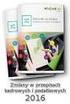 System Zarządzania Forte moduł Delegacje Krajowe Podręcznik użytkownika Wersja 2010 Windows jest znakiem towarowym firmy Microsoft Corporation. Microsoft SQL Server jest znakiem towarowym firmy Microsoft
System Zarządzania Forte moduł Delegacje Krajowe Podręcznik użytkownika Wersja 2010 Windows jest znakiem towarowym firmy Microsoft Corporation. Microsoft SQL Server jest znakiem towarowym firmy Microsoft
Obsługa Panelu Menadżera
 Obsługa Panelu Menadżera Wersja 3.59.305 4.04.2013 r. Panel Menadżera pozwala na dostęp do wybranych informacji systemu Streamsoft Prestiż, poprzez przeglądarkę internetową. Ponadto panel ten można obsługiwać
Obsługa Panelu Menadżera Wersja 3.59.305 4.04.2013 r. Panel Menadżera pozwala na dostęp do wybranych informacji systemu Streamsoft Prestiż, poprzez przeglądarkę internetową. Ponadto panel ten można obsługiwać
Zmiany funkcjonalne wprowadzone w Comarch e-sprawozdania w wersji
 Zmiany funkcjonalne wprowadzone w w wersji Spis treści 1 Import zestawień z arkusza Excel... 3 Tworzenie szablonu Excela... 3 Uzupełnienie danych liczbowych... 5 1.2.1 Przenoszenie danych z innych arkuszy...
Zmiany funkcjonalne wprowadzone w w wersji Spis treści 1 Import zestawień z arkusza Excel... 3 Tworzenie szablonu Excela... 3 Uzupełnienie danych liczbowych... 5 1.2.1 Przenoszenie danych z innych arkuszy...
Informatyzacja Przedsiębiorstw
 Informatyzacja Przedsiębiorstw Microsoft Dynamics NAV 2013 Moduł finansowo-księgowy lab3 Strona 1 Plan zajęć 1 Definiowanie Arkuszy kont... 3 1.1 Definiowanie arkusza BILANS... 3 1.2 Zdefiniowanie arkusza
Informatyzacja Przedsiębiorstw Microsoft Dynamics NAV 2013 Moduł finansowo-księgowy lab3 Strona 1 Plan zajęć 1 Definiowanie Arkuszy kont... 3 1.1 Definiowanie arkusza BILANS... 3 1.2 Zdefiniowanie arkusza
Symfonia Start Handel
 Symfonia Start Handel Obsługa zmian w VAT Wersja 2011 Windows jest znakiem towarowym firmy Microsoft Corporation. Adobe, Acrobat, Acrobat Reader, Acrobat Distiller są zastrzeżonymi znakami towarowymi firmy
Symfonia Start Handel Obsługa zmian w VAT Wersja 2011 Windows jest znakiem towarowym firmy Microsoft Corporation. Adobe, Acrobat, Acrobat Reader, Acrobat Distiller są zastrzeżonymi znakami towarowymi firmy
ROZLICZENIA MIĘDZYOKRESOWE KOSZTÓW
 ROZLICZENIA MIĘDZYOKRESOWE KOSZTÓW PODRĘCZNIK UŻYTKOWNIKA Finanse i Księgowość forte dla WINDOWS Powielanie w jakiejkolwiek formie całości lub fragmentów podręcznika bez pisemnej zgody firmy MATRIX.PL
ROZLICZENIA MIĘDZYOKRESOWE KOSZTÓW PODRĘCZNIK UŻYTKOWNIKA Finanse i Księgowość forte dla WINDOWS Powielanie w jakiejkolwiek formie całości lub fragmentów podręcznika bez pisemnej zgody firmy MATRIX.PL
Nowe funkcje w module Forte Finanse i Księgowość
 Forte Finanse i Księgowość 1 / 10 Nowe funkcje w module Forte Finanse i Księgowość Dane firmy 3 Dane firmy, takie jak nazwa firmy i jej nazwa skrócona oraz NIP wprowadzane są przez użytkownika w module
Forte Finanse i Księgowość 1 / 10 Nowe funkcje w module Forte Finanse i Księgowość Dane firmy 3 Dane firmy, takie jak nazwa firmy i jej nazwa skrócona oraz NIP wprowadzane są przez użytkownika w module
System Zarządzania Forte 2014
 Aktualności Poniższe tematy są aktywne, po kliknięciu następuje przeniesienie do krótkich rozwinięć. Forte Business Intelligence Forte BI w obszarach sprzedaży, zakupu i finansów Forte BI w module Forte
Aktualności Poniższe tematy są aktywne, po kliknięciu następuje przeniesienie do krótkich rozwinięć. Forte Business Intelligence Forte BI w obszarach sprzedaży, zakupu i finansów Forte BI w module Forte
Podręcznik Użytkownika 360 Księgowość Projekty i centra kosztów
 Podręcznik Użytkownika Projekty i centra kosztów Projekty i centra kosztów mogą być wykorzystane do szczegółowych analiz dochodów i wydatków. Aby móc wprowadzić transakcje do projektów i centrów kosztów
Podręcznik Użytkownika Projekty i centra kosztów Projekty i centra kosztów mogą być wykorzystane do szczegółowych analiz dochodów i wydatków. Aby móc wprowadzić transakcje do projektów i centrów kosztów
Zintegrowany System Zarządzania Firmą. humansoft HermesSQL MODUŁ SERWIS I USŁUGI
 Zintegrowany System Zarządzania Firmą humansoft HermesSQL MODUŁ SERWIS I USŁUGI Radom, listopad 2008 Powielanie w jakiejkolwiek formie, całości lub fragmentów podręcznika, bez pisemnej zgody Humansoft
Zintegrowany System Zarządzania Firmą humansoft HermesSQL MODUŁ SERWIS I USŁUGI Radom, listopad 2008 Powielanie w jakiejkolwiek formie, całości lub fragmentów podręcznika, bez pisemnej zgody Humansoft
Symfonia Handel. Obsługa zmian w VAT. Wersja 2011.1
 Symfonia Handel Obsługa zmian w VAT Wersja 2011.1 Windows jest znakiem towarowym firmy Microsoft Corporation. Adobe, Acrobat, Acrobat Reader, Acrobat Distiller są zastrzeżonymi znakami towarowymi firmy
Symfonia Handel Obsługa zmian w VAT Wersja 2011.1 Windows jest znakiem towarowym firmy Microsoft Corporation. Adobe, Acrobat, Acrobat Reader, Acrobat Distiller są zastrzeżonymi znakami towarowymi firmy
Informatyzacja Przedsiębiorstw
 Informatyzacja Przedsiębiorstw Microsoft Dynamics NAV 2016 Moduł finansowo-księgowy lab3 DZIENNI Izabela Szczęch Informatyzacja Przedsiębiorstw Strona 1 Plan zajęć 1 Definiowanie Arkuszy kont... 3 1.1
Informatyzacja Przedsiębiorstw Microsoft Dynamics NAV 2016 Moduł finansowo-księgowy lab3 DZIENNI Izabela Szczęch Informatyzacja Przedsiębiorstw Strona 1 Plan zajęć 1 Definiowanie Arkuszy kont... 3 1.1
Spis treści Panel kontrolny - parametry Wybór jednostek Kontrolka czasu Kontrolka wyboru zestawienia danych...
 Kontrolki danych Spis treści Spis treści... 1 Panel kontrolny - parametry... 2 Wybór jednostek... 2 Kontrolka czasu... 3 Kontrolka wyboru zestawienia danych... 4 Filtr wartości... 4 Kontrolka wyboru układu
Kontrolki danych Spis treści Spis treści... 1 Panel kontrolny - parametry... 2 Wybór jednostek... 2 Kontrolka czasu... 3 Kontrolka wyboru zestawienia danych... 4 Filtr wartości... 4 Kontrolka wyboru układu
Symfonia Mała Księgowość
 Symfonia Mała Księgowość Zakładanie nowej firmy Wersja 2014 Windows jest znakiem towarowym firmy Microsoft Corporation. Adobe, Acrobat, Acrobat Reader, Acrobat Distiller są zastrzeżonymi znakami towarowymi
Symfonia Mała Księgowość Zakładanie nowej firmy Wersja 2014 Windows jest znakiem towarowym firmy Microsoft Corporation. Adobe, Acrobat, Acrobat Reader, Acrobat Distiller są zastrzeżonymi znakami towarowymi
Symfonia Finanse i Księgowość
 Symfonia Finanse i Księgowość Zakładanie nowej firmy Wersja 2013 Windows jest znakiem towarowym firmy Microsoft Corporation. Adobe, Acrobat, Acrobat Reader, Acrobat Distiller są zastrzeżonymi znakami towarowymi
Symfonia Finanse i Księgowość Zakładanie nowej firmy Wersja 2013 Windows jest znakiem towarowym firmy Microsoft Corporation. Adobe, Acrobat, Acrobat Reader, Acrobat Distiller są zastrzeżonymi znakami towarowymi
Księga główna i pomocnicza
 Księga główna i pomocnicza Moduł Finanse i Księgowość służy do pełnej obsługi księgowości finansowej i zarządczej w instytucjach i przedsiębiorstwach każdego rodzaju. Przy jego pomocy można realizować
Księga główna i pomocnicza Moduł Finanse i Księgowość służy do pełnej obsługi księgowości finansowej i zarządczej w instytucjach i przedsiębiorstwach każdego rodzaju. Przy jego pomocy można realizować
etrader Pekao Podręcznik użytkownika Strumieniowanie Excel
 etrader Pekao Podręcznik użytkownika Strumieniowanie Excel Spis treści 1. Opis okna... 3 2. Otwieranie okna... 3 3. Zawartość okna... 4 3.1. Definiowanie listy instrumentów... 4 3.2. Modyfikacja lub usunięcie
etrader Pekao Podręcznik użytkownika Strumieniowanie Excel Spis treści 1. Opis okna... 3 2. Otwieranie okna... 3 3. Zawartość okna... 4 3.1. Definiowanie listy instrumentów... 4 3.2. Modyfikacja lub usunięcie
Symfonia Start Mała Księgowość
 Symfonia Start Mała Księgowość Zakładanie nowej firmy Wersja 2011 Windows jest znakiem towarowym firmy Microsoft Corporation. Adobe, Acrobat, Acrobat Reader, Acrobat Distiller są zastrzeżonymi znakami
Symfonia Start Mała Księgowość Zakładanie nowej firmy Wersja 2011 Windows jest znakiem towarowym firmy Microsoft Corporation. Adobe, Acrobat, Acrobat Reader, Acrobat Distiller są zastrzeżonymi znakami
INFORMACJA I informacje@pkobp.pl, www.pkobp.pl I INFOLINIA 0 801 302 302 I opłata jak za połączenie lokalne
 1 SPIS TREŚCI WYCIĄGI BANKOWE W... 3... 4... 4... 6 4. Pobieranie wyciągów... 7... 9... 11 operacji na rachunku... 12 na rachunku w... 12... 16 2 WYCIĄGI BANKOWE W Od dnia 23 lipca 2008 roku w systemie
1 SPIS TREŚCI WYCIĄGI BANKOWE W... 3... 4... 4... 6 4. Pobieranie wyciągów... 7... 9... 11 operacji na rachunku... 12 na rachunku w... 12... 16 2 WYCIĄGI BANKOWE W Od dnia 23 lipca 2008 roku w systemie
Twoje Business Intelligence.
 Twoje Business Intelligence. Zamówienia Stany Magazynowe Klienci Rankingi Raporty Kokpit Menedżerski Moduły predefiniowane: Zestaw praktycznych analiz dla firm handlowych. Analizy generyczne: Narzędzie
Twoje Business Intelligence. Zamówienia Stany Magazynowe Klienci Rankingi Raporty Kokpit Menedżerski Moduły predefiniowane: Zestaw praktycznych analiz dla firm handlowych. Analizy generyczne: Narzędzie
Symfonia Faktura. Instalacja programu. Wersja 2013
 Symfonia Faktura Instalacja programu Wersja 2013 Windows jest znakiem towarowym firmy Microsoft Corporation. Adobe, Acrobat, Acrobat Reader, Acrobat Distiller są zastrzeżonymi znakami towarowymi firmy
Symfonia Faktura Instalacja programu Wersja 2013 Windows jest znakiem towarowym firmy Microsoft Corporation. Adobe, Acrobat, Acrobat Reader, Acrobat Distiller są zastrzeżonymi znakami towarowymi firmy
Symfonia Środki Trwałe
 Symfonia Środki Trwałe Zakładanie nowej firmy Wersja 2011 Windows jest znakiem towarowym firmy Microsoft Corporation. Adobe, Acrobat, Acrobat Reader, Acrobat Distiller są zastrzeżonymi znakami towarowymi
Symfonia Środki Trwałe Zakładanie nowej firmy Wersja 2011 Windows jest znakiem towarowym firmy Microsoft Corporation. Adobe, Acrobat, Acrobat Reader, Acrobat Distiller są zastrzeżonymi znakami towarowymi
System Comarch OPT!MA v. 17.0
 System Comarch OPT!MA v. 17.0 Comarch OPT!MA Pulpit Menadżera v. 4.0 31-864 Kraków, Al. Jana Pawła II 41g tel. (12) 681 43 00, fax (12) 687 71 00 Dział Wsparcia Klienta i Partnera: (12) 681 43 00 http://www.comarch.pl/erp/
System Comarch OPT!MA v. 17.0 Comarch OPT!MA Pulpit Menadżera v. 4.0 31-864 Kraków, Al. Jana Pawła II 41g tel. (12) 681 43 00, fax (12) 687 71 00 Dział Wsparcia Klienta i Partnera: (12) 681 43 00 http://www.comarch.pl/erp/
Symfonia Finanse i Księgowość
 Symfonia Finanse i Księgowość Obsługa zmian w VAT Wersja 2011.1 Windows jest znakiem towarowym firmy Microsoft Corporation. Adobe, Acrobat, Acrobat Reader, Acrobat Distiller są zastrzeżonymi znakami towarowymi
Symfonia Finanse i Księgowość Obsługa zmian w VAT Wersja 2011.1 Windows jest znakiem towarowym firmy Microsoft Corporation. Adobe, Acrobat, Acrobat Reader, Acrobat Distiller są zastrzeżonymi znakami towarowymi
Funkcje systemu infokadra
 System Informacji Zarządczej - infokadra jest rozwiązaniem skierowanym dla kadry zarządzającej w obszarze administracji publicznej. Jest przyjaznym i łatwym w użyciu narzędziem analityczno-raportowym,
System Informacji Zarządczej - infokadra jest rozwiązaniem skierowanym dla kadry zarządzającej w obszarze administracji publicznej. Jest przyjaznym i łatwym w użyciu narzędziem analityczno-raportowym,
INSTRUKCJA PROGRAMU EWKA SPIS TREŚCI
 INSTRUKCJA PROGRAMU EWKA SPIS TREŚCI 1. Księgowość 3 1.1 Księga główna. 3 1.1.1 Księga główna- zmiana wyświetlania..3 1.1.2 Księga główna- wydruki.4 1.2 Polecenia PK... 5 1.2.1 Dopisanie PK.....5 1.3 Deklaracje
INSTRUKCJA PROGRAMU EWKA SPIS TREŚCI 1. Księgowość 3 1.1 Księga główna. 3 1.1.1 Księga główna- zmiana wyświetlania..3 1.1.2 Księga główna- wydruki.4 1.2 Polecenia PK... 5 1.2.1 Dopisanie PK.....5 1.3 Deklaracje
System Zarządzania Forte moduł Rozliczenia Międzyokresowe Kosztów
 System Zarządzania Forte moduł Rozliczenia Międzyokresowe Kosztów Podręcznik użytkownika Wersja 2010 Windows jest znakiem towarowym firmy Microsoft Corporation. Microsoft SQL Server jest znakiem towarowym
System Zarządzania Forte moduł Rozliczenia Międzyokresowe Kosztów Podręcznik użytkownika Wersja 2010 Windows jest znakiem towarowym firmy Microsoft Corporation. Microsoft SQL Server jest znakiem towarowym
Informatyzacja Przedsiębiorstw
 Informatyzacja Przedsiębiorstw Microsoft Dynamics NAV 2016 Moduł finansowo-księgowy lab2 Izabela Szczęch Informatyzacja Przedsiębiorstw Strona 1 Plan zajęć 1 Bilans otwarcia... 3 1.1 Otwarcie raportu kasowego...
Informatyzacja Przedsiębiorstw Microsoft Dynamics NAV 2016 Moduł finansowo-księgowy lab2 Izabela Szczęch Informatyzacja Przedsiębiorstw Strona 1 Plan zajęć 1 Bilans otwarcia... 3 1.1 Otwarcie raportu kasowego...
Hurtownia danych. Załącznik Nr 1 do SIWZ. Opis przedmiotu zamówienia. Lp. FUNKCJONALNOŚĆ/PARAMETRY WYMAGANE
 Załącznik Nr 1 do SIWZ Opis przedmiotu zamówienia Lp. FUNKCJONALNOŚĆ/PARAMETRY WYMAGANE Hurtownia danych 1. Wielowymiarowa hurtownia danych oparta o model konstelacji faktów. 2. Brak ograniczenia na liczbę
Załącznik Nr 1 do SIWZ Opis przedmiotu zamówienia Lp. FUNKCJONALNOŚĆ/PARAMETRY WYMAGANE Hurtownia danych 1. Wielowymiarowa hurtownia danych oparta o model konstelacji faktów. 2. Brak ograniczenia na liczbę
Platforma Cognos. Agata Tyma CMMS Department Marketing & Sales Specialist atyma@aiut.com.pl. 2011 AIUT Sp. z o. o.
 Platforma Cognos Agata Tyma CMMS Department Marketing & Sales Specialist atyma@aiut.com.pl Business Intelligence - Fakty Kierownicy tracą około 2 godzin dziennie na szukanie istotnych informacji. Prawie
Platforma Cognos Agata Tyma CMMS Department Marketing & Sales Specialist atyma@aiut.com.pl Business Intelligence - Fakty Kierownicy tracą około 2 godzin dziennie na szukanie istotnych informacji. Prawie
Zmiany w programie VinCent 1.29
 Zmiany w programie VinCent 1.29 Finanse i księgowość 1. Szablon PK księgowanie z użyciem kont klientów i dostawców. Rozbudowano opcję definiowania szablonów PK. Dla przypomnienia- zdefiniowany szablon
Zmiany w programie VinCent 1.29 Finanse i księgowość 1. Szablon PK księgowanie z użyciem kont klientów i dostawców. Rozbudowano opcję definiowania szablonów PK. Dla przypomnienia- zdefiniowany szablon
Sage Symfonia Finanse i Księgowość
 Sage Symfonia Finanse i Księgowość Zakładanie nowej firmy Wersja 2015.b Producent: Sage sp. z o.o. tel. 22 455 56 00 www.sage.com.pl Windows jest znakiem towarowym firmy Microsoft Corporation. Microsoft
Sage Symfonia Finanse i Księgowość Zakładanie nowej firmy Wersja 2015.b Producent: Sage sp. z o.o. tel. 22 455 56 00 www.sage.com.pl Windows jest znakiem towarowym firmy Microsoft Corporation. Microsoft
Sage Symfonia ERP Wystawianie nieobsługiwanych w programach e-deklaracji i załączników do e-deklaracji
 Sage Symfonia ERP Wystawianie nieobsługiwanych w programach e-deklaracji i załączników do e-deklaracji 1 Wstęp... 2 2 Lista nieobsługiwanych e-deklaracji i załączników do e-deklaracji... 2 3 Procedura
Sage Symfonia ERP Wystawianie nieobsługiwanych w programach e-deklaracji i załączników do e-deklaracji 1 Wstęp... 2 2 Lista nieobsługiwanych e-deklaracji i załączników do e-deklaracji... 2 3 Procedura
Sposób tworzenia tabeli przestawnej pokażę na przykładzie listy krajów z podstawowymi informacjami o nich.
 Tabele przestawne Tabela przestawna to narzędzie służące do tworzenia dynamicznych podsumowań list utworzonych w Excelu lub pobranych z zewnętrznych baz danych. Raporty tabeli przestawnej pozwalają na
Tabele przestawne Tabela przestawna to narzędzie służące do tworzenia dynamicznych podsumowań list utworzonych w Excelu lub pobranych z zewnętrznych baz danych. Raporty tabeli przestawnej pozwalają na
Sage Symfonia Analizy Finansowe. Instalacja programu
 Sage Symfonia Analizy Finansowe Instalacja programu Wersja 2015 Producent: Sage sp. z o.o. tel. 22 455 56 00 www.sage.com.pl Windows jest znakiem towarowym firmy Microsoft Corporation. Microsoft SQL Server
Sage Symfonia Analizy Finansowe Instalacja programu Wersja 2015 Producent: Sage sp. z o.o. tel. 22 455 56 00 www.sage.com.pl Windows jest znakiem towarowym firmy Microsoft Corporation. Microsoft SQL Server
Symfonia Produkcja. Kreator raportów. Wersja 2013
 Symfonia Produkcja Kreator raportów Wersja 2013 Windows jest znakiem towarowym firmy Microsoft Corporation. Adobe, Acrobat, Acrobat Reader, Acrobat Distiller są zastrzeżonymi znakami towarowymi firmy Adobe
Symfonia Produkcja Kreator raportów Wersja 2013 Windows jest znakiem towarowym firmy Microsoft Corporation. Adobe, Acrobat, Acrobat Reader, Acrobat Distiller są zastrzeżonymi znakami towarowymi firmy Adobe
Symfonia Start Faktura i Kasa
 Symfonia Start Faktura i Kasa Zakładanie nowej firmy Wersja 2011 Windows jest znakiem towarowym firmy Microsoft Corporation. Adobe, Acrobat, Acrobat Reader, Acrobat Distiller są zastrzeżonymi znakami towarowymi
Symfonia Start Faktura i Kasa Zakładanie nowej firmy Wersja 2011 Windows jest znakiem towarowym firmy Microsoft Corporation. Adobe, Acrobat, Acrobat Reader, Acrobat Distiller są zastrzeżonymi znakami towarowymi
Symfonia Start Mała Księgowość
 Symfonia Start Mała Księgowość Instalacja programu Wersja 2011 Windows jest znakiem towarowym firmy Microsoft Corporation. Adobe, Acrobat, Acrobat Reader, Acrobat Distiller są zastrzeżonymi znakami towarowymi
Symfonia Start Mała Księgowość Instalacja programu Wersja 2011 Windows jest znakiem towarowym firmy Microsoft Corporation. Adobe, Acrobat, Acrobat Reader, Acrobat Distiller są zastrzeżonymi znakami towarowymi
3. Od zdarzenia gospodarczego do sprawozdania finansowego
 Nowe zmienione i uzupełnione wydanie podręcznika składa się z dwóch części: teoretycznej, (przewodnika po sprawozdaniu finansowym) i części drugiej - zbioru zadań, który ułatwi sprawdzenie przyswojonej
Nowe zmienione i uzupełnione wydanie podręcznika składa się z dwóch części: teoretycznej, (przewodnika po sprawozdaniu finansowym) i części drugiej - zbioru zadań, który ułatwi sprawdzenie przyswojonej
Księgowość Optivum. Jak sporządzić rachunek zysków i strat? Definiowanie grup paragrafów obejmujących konkretne rodzaje kosztów
 Księgowość Optivum Jak sporządzić rachunek zysków i strat? Utworzenie zestawienia Rachunek zysków i strat w programie Księgowość Optivum polega na wygenerowaniu zestawienia zgodnie z wprowadzoną przez
Księgowość Optivum Jak sporządzić rachunek zysków i strat? Utworzenie zestawienia Rachunek zysków i strat w programie Księgowość Optivum polega na wygenerowaniu zestawienia zgodnie z wprowadzoną przez
Skrócona instrukcja obsługi systemu B2B ebuchalter24.pl
 Skrócona instrukcja obsługi systemu B2B ebuchalter24.pl stworzonego dla Kancelarii Księgowo-Podatkowej Biegłego Rewidenta Piotr Beszterda w ramach projektu pt. Wdrożenie internetowego systemu klasy B2B
Skrócona instrukcja obsługi systemu B2B ebuchalter24.pl stworzonego dla Kancelarii Księgowo-Podatkowej Biegłego Rewidenta Piotr Beszterda w ramach projektu pt. Wdrożenie internetowego systemu klasy B2B
Nowa płatność Dodaj nową płatność. Wybierz: Płatności > Transakcje > Nowa płatność
 Podręcznik Użytkownika 360 Księgowość Płatności Wprowadzaj płatności bankowe oraz gotówkowe, rozliczenia netto pomiędzy dostawcami oraz odbiorcami, dodawaj nowe rachunki bankowe oraz kasy w menu Płatności.
Podręcznik Użytkownika 360 Księgowość Płatności Wprowadzaj płatności bankowe oraz gotówkowe, rozliczenia netto pomiędzy dostawcami oraz odbiorcami, dodawaj nowe rachunki bankowe oraz kasy w menu Płatności.
Symfonia Faktura. Zakładanie nowej firmy. Wersja 2013
 Symfonia Faktura Zakładanie nowej firmy Wersja 2013 Windows jest znakiem towarowym firmy Microsoft Corporation. Adobe, Acrobat, Acrobat Reader, Acrobat Distiller są zastrzeżonymi znakami towarowymi firmy
Symfonia Faktura Zakładanie nowej firmy Wersja 2013 Windows jest znakiem towarowym firmy Microsoft Corporation. Adobe, Acrobat, Acrobat Reader, Acrobat Distiller są zastrzeżonymi znakami towarowymi firmy
Symfonia Start Mała Księgowość
 Symfonia Start Mała Księgowość Rejestracja i aktywacja Wersja 2011 Windows jest znakiem towarowym firmy Microsoft Corporation. Adobe, Acrobat, Acrobat Reader, Acrobat Distiller są zastrzeżonymi znakami
Symfonia Start Mała Księgowość Rejestracja i aktywacja Wersja 2011 Windows jest znakiem towarowym firmy Microsoft Corporation. Adobe, Acrobat, Acrobat Reader, Acrobat Distiller są zastrzeżonymi znakami
Symfonia e-dokumenty. Zakładanie nowej firmy. Wersja 2014
 Symfonia e-dokumenty Zakładanie nowej firmy Wersja 2014 Windows jest znakiem towarowym firmy Microsoft Corporation. Adobe, Acrobat, Acrobat Reader, Acrobat Distiller są zastrzeżonymi znakami towarowymi
Symfonia e-dokumenty Zakładanie nowej firmy Wersja 2014 Windows jest znakiem towarowym firmy Microsoft Corporation. Adobe, Acrobat, Acrobat Reader, Acrobat Distiller są zastrzeżonymi znakami towarowymi
Sage Symfonia Kadry i Płace
 Sage Symfonia Kadry i Płace Instalacja programu Wersja 2015.c Producent: Sage sp. z o.o. tel. 22 455 56 00 www.sage.com.pl Windows jest znakiem towarowym firmy Microsoft Corporation. Microsoft SQL Server
Sage Symfonia Kadry i Płace Instalacja programu Wersja 2015.c Producent: Sage sp. z o.o. tel. 22 455 56 00 www.sage.com.pl Windows jest znakiem towarowym firmy Microsoft Corporation. Microsoft SQL Server
nieograniczona długość numeru konta oraz ilości sekcji /poziomów zagłębień analitycznych/ wchodzących w jego skład,
 AgemaFK System AgemaFK wspomaga prowadzenie pełnej księgowości w jednostkach budżetowych. Jest to nowoczesne narzędzie zaprojektowane na podstawie wieloletnich doświadczeń we współpracy z naszymi Klientami,
AgemaFK System AgemaFK wspomaga prowadzenie pełnej księgowości w jednostkach budżetowych. Jest to nowoczesne narzędzie zaprojektowane na podstawie wieloletnich doświadczeń we współpracy z naszymi Klientami,
Symfonia Start Faktura i Kasa
 Symfonia Start Faktura i Kasa Instalacja programu Wersja 2014 Instalacja programu Instalacja programu możliwa jest z zakupionej płyty instalacyjnej lub z wykorzystaniem plików pobranych ze strony Sage.
Symfonia Start Faktura i Kasa Instalacja programu Wersja 2014 Instalacja programu Instalacja programu możliwa jest z zakupionej płyty instalacyjnej lub z wykorzystaniem plików pobranych ze strony Sage.
PREZENTACJA FUNKCJONALNA SYSTEMU PROPHIX
 PREZENTACJA FUNKCJONALNA SYSTEMU PROPHIX Architektura i struktura funkcjonalna systemu PROPHIX PROPHIX Corporate Performance Management (Zarządzanie Wydajnością Firmy) System do samodzielnego planowania,
PREZENTACJA FUNKCJONALNA SYSTEMU PROPHIX Architektura i struktura funkcjonalna systemu PROPHIX PROPHIX Corporate Performance Management (Zarządzanie Wydajnością Firmy) System do samodzielnego planowania,
Comarch ERP XL Business Intelligence Start. Zmiany funkcjonalne wprowadzone w wersji 2013
 Business Intelligence Start Zmiany funkcjonalne wprowadzone w wersji 2013 Copyright 2013 COMARCH Wszelkie prawa zastrzeżone Nieautoryzowane rozpowszechnianie całości lub fragmentu niniejszej publikacji
Business Intelligence Start Zmiany funkcjonalne wprowadzone w wersji 2013 Copyright 2013 COMARCH Wszelkie prawa zastrzeżone Nieautoryzowane rozpowszechnianie całości lub fragmentu niniejszej publikacji
Monitoring procesów z wykorzystaniem systemu ADONIS
 Monitoring procesów z wykorzystaniem systemu ADONIS BOC Information Technologies Consulting Sp. z o.o. e-mail: boc@boc-pl.com Tel.: (+48 22) 628 00 15, 696 69 26 Fax: (+48 22) 621 66 88 BOC Management
Monitoring procesów z wykorzystaniem systemu ADONIS BOC Information Technologies Consulting Sp. z o.o. e-mail: boc@boc-pl.com Tel.: (+48 22) 628 00 15, 696 69 26 Fax: (+48 22) 621 66 88 BOC Management
Sposób ustalania wyniku finansowego zależy m.in. od momentu i celu jego ustalania i nie ma wpływu na jego wysokość.
 1 Zasady ustalanie wyniku finansowego IV moduł Ustalenie wyniku finansowego z działalności gospodarczej jednostki Wynik finansowy jest różnicą między przychodami dotyczącymi okresu sprawozdawczego a kosztami
1 Zasady ustalanie wyniku finansowego IV moduł Ustalenie wyniku finansowego z działalności gospodarczej jednostki Wynik finansowy jest różnicą między przychodami dotyczącymi okresu sprawozdawczego a kosztami
Symfonia e-dokumenty. Instalacja programu. Wersja 2014
 Symfonia e-dokumenty Instalacja programu Wersja 2014 Windows jest znakiem towarowym firmy Microsoft Corporation. Adobe, Acrobat, Acrobat Reader, Acrobat Distiller są zastrzeżonymi znakami towarowymi firmy
Symfonia e-dokumenty Instalacja programu Wersja 2014 Windows jest znakiem towarowym firmy Microsoft Corporation. Adobe, Acrobat, Acrobat Reader, Acrobat Distiller są zastrzeżonymi znakami towarowymi firmy
Wspólne Zaawansowana tabela
 Wspólne Zaawansowana tabela Wersja 3.59.305 4.04.2013 r. W systemie Streamsoft Prestiż umożliwiono tworzenie zaawansowanych analiz w każdym oknie z tabelą. Analizy takie umożliwiają wielopoziomowe grupowanie
Wspólne Zaawansowana tabela Wersja 3.59.305 4.04.2013 r. W systemie Streamsoft Prestiż umożliwiono tworzenie zaawansowanych analiz w każdym oknie z tabelą. Analizy takie umożliwiają wielopoziomowe grupowanie
Wskazówki do instalacji Systemu Symfonia Forte. Szybki start
 Wskazówki do instalacji Systemu Symfonia Forte Szybki start Powielanie w jakiejkolwiek formie całości lub fragmentów podręcznika bez pisemnej zgody firmy Sage Symfonia Sp. z o.o. jest zabronione. Copyright
Wskazówki do instalacji Systemu Symfonia Forte Szybki start Powielanie w jakiejkolwiek formie całości lub fragmentów podręcznika bez pisemnej zgody firmy Sage Symfonia Sp. z o.o. jest zabronione. Copyright
MODUŁY WEBOWE I APLIKACJE MOBILNE COMARCH ERP EGERIA. Platforma szerokiej komunikacji
 MODUŁY WEBOWE I APLIKACJE MOBILNE COMARCH ERP EGERIA Platforma szerokiej komunikacji COMARCH ERP EGERIA Moduły webowe i aplikacje mobilne Comarch jest liderem w budowaniu kompletnych i innowacyjnych rozwiązań
MODUŁY WEBOWE I APLIKACJE MOBILNE COMARCH ERP EGERIA Platforma szerokiej komunikacji COMARCH ERP EGERIA Moduły webowe i aplikacje mobilne Comarch jest liderem w budowaniu kompletnych i innowacyjnych rozwiązań
Informatyzacja Przedsiębiorstw
 Informatyzacja Przedsiębiorstw Microsoft Dynamics NAV 2013 Moduł finansowo-księgowy lab6 Strona 1 Plan zajęć 1 Utworzenie kartoteki środka trwałego... 3 2 Zakup środka trwałego... 4 3 Amortyzacja środka
Informatyzacja Przedsiębiorstw Microsoft Dynamics NAV 2013 Moduł finansowo-księgowy lab6 Strona 1 Plan zajęć 1 Utworzenie kartoteki środka trwałego... 3 2 Zakup środka trwałego... 4 3 Amortyzacja środka
MODUŁ OFERTOWANIE INSTRUKCJA OBSŁUGI
 MODUŁ OFERTOWANIE INSTRUKCJA OBSŁUGI 1 1. MOŻLIWOŚCI Moduł Ofertowanie jest przeznaczony do programu Symfonia Handel Forte. Jego zadaniem jest wspomaganie działania pracowników firmy w przygotowywaniu
MODUŁ OFERTOWANIE INSTRUKCJA OBSŁUGI 1 1. MOŻLIWOŚCI Moduł Ofertowanie jest przeznaczony do programu Symfonia Handel Forte. Jego zadaniem jest wspomaganie działania pracowników firmy w przygotowywaniu
W programie SuperOptyk dodano moduł JPK, który służy do tworzenia trzech rodzajów plików JPK:
 16. JPK W programie SuperOptyk dodano moduł JPK, który służy do tworzenia trzech rodzajów plików JPK: 1. JPK_VAT: plik ten zawiera faktury sprzedażowe i zakupowe. Należy go przesyłać raz w miesiącu na
16. JPK W programie SuperOptyk dodano moduł JPK, który służy do tworzenia trzech rodzajów plików JPK: 1. JPK_VAT: plik ten zawiera faktury sprzedażowe i zakupowe. Należy go przesyłać raz w miesiącu na
PODRĘCZNIK UŻYTKOWNIKA PEŁNA KSIĘGOWOŚĆ. Płatności
 Płatności Odnotowuj płatności bankowe oraz gotówkowe, rozliczenia netto pomiędzy dostawcami oraz odbiorcami, dodawaj nowe rachunki bankowe oraz kasy w menu Płatności. Spis treści Transakcje... 2 Nowa płatność...
Płatności Odnotowuj płatności bankowe oraz gotówkowe, rozliczenia netto pomiędzy dostawcami oraz odbiorcami, dodawaj nowe rachunki bankowe oraz kasy w menu Płatności. Spis treści Transakcje... 2 Nowa płatność...
PODRĘCZNIK UŻYTKOWNIKA PEŁNA KSIĘGOWOŚĆ. Magazyn
 Magazyn Spis treści Ogólne dane... 2 Kilka magazynów (Pakiet Pro)... 2 Operacje magazynowe... 2 Wprowadzenie transakcji zakupu materiałów i towarów na magazyn... 3 Bilans otwarcia towarów na magazynie....
Magazyn Spis treści Ogólne dane... 2 Kilka magazynów (Pakiet Pro)... 2 Operacje magazynowe... 2 Wprowadzenie transakcji zakupu materiałów i towarów na magazyn... 3 Bilans otwarcia towarów na magazynie....
WYBRANE ELEMENTY SPRAWOZDAŃ FINANSOWYCH. Karolina Bondarowska
 WYBRANE ELEMENTY SPRAWOZDAŃ FINANSOWYCH Karolina Bondarowska PODSTAWOWE SPRAWOZDANIA FINANSOWE 1. Bilans wartościowe odpowiednio uszeregowane zestawienie majątku (aktywów) jednostki gospodarczej ze źródłami
WYBRANE ELEMENTY SPRAWOZDAŃ FINANSOWYCH Karolina Bondarowska PODSTAWOWE SPRAWOZDANIA FINANSOWE 1. Bilans wartościowe odpowiednio uszeregowane zestawienie majątku (aktywów) jednostki gospodarczej ze źródłami
Symfonia Środki Trwałe
 Symfonia Środki Trwałe Obsługa zmian w VAT Wersja 2011 Windows jest znakiem towarowym firmy Microsoft Corporation. Adobe, Acrobat, Acrobat Reader, Acrobat Distiller są zastrzeżonymi znakami towarowymi
Symfonia Środki Trwałe Obsługa zmian w VAT Wersja 2011 Windows jest znakiem towarowym firmy Microsoft Corporation. Adobe, Acrobat, Acrobat Reader, Acrobat Distiller są zastrzeżonymi znakami towarowymi
JAK PRZEJŚĆ DO WIDOKU RACHUNKÓW
 RACHUNKI SPIS TREŚCI A. JAK PRZEJŚĆ DO WIDOKU RACHUNKÓW 1 B. OPCJE WIDOKU RACHUNKÓW 3 C. AKCJE KONTEKSTOWE 4 D. WYSZUKIWARKA RACHUNKÓW 4 E. FILTRY LISTY 5 F. NAGŁÓWEK TABELI 5 G. AKCJE NA WIERSZACH TABELI
RACHUNKI SPIS TREŚCI A. JAK PRZEJŚĆ DO WIDOKU RACHUNKÓW 1 B. OPCJE WIDOKU RACHUNKÓW 3 C. AKCJE KONTEKSTOWE 4 D. WYSZUKIWARKA RACHUNKÓW 4 E. FILTRY LISTY 5 F. NAGŁÓWEK TABELI 5 G. AKCJE NA WIERSZACH TABELI
Sage Symfonia e-dokumenty. Zakładanie nowej firmy
 Sage Symfonia e-dokumenty Zakładanie nowej firmy Wersja 2015 Producent: Sage sp. z o.o. tel. 22 455 56 00 www.sage.com.pl Windows jest znakiem towarowym firmy Microsoft Corporation. Microsoft SQL Server
Sage Symfonia e-dokumenty Zakładanie nowej firmy Wersja 2015 Producent: Sage sp. z o.o. tel. 22 455 56 00 www.sage.com.pl Windows jest znakiem towarowym firmy Microsoft Corporation. Microsoft SQL Server
Dokumentacja Użytkownika Comarch ERP Mobilny BI na platformę Android
 Dokumentacja Użytkownika Comarch ERP Mobilny BI na platformę Android Wersja 2.5 Wersja 5.0 Copyright 2013 COMARCH Wszelkie prawa zastrzeżone Nieautoryzowane rozpowszechnianie całości lub fragmentu niniejszej
Dokumentacja Użytkownika Comarch ERP Mobilny BI na platformę Android Wersja 2.5 Wersja 5.0 Copyright 2013 COMARCH Wszelkie prawa zastrzeżone Nieautoryzowane rozpowszechnianie całości lub fragmentu niniejszej
Program do wagi SmartScale
 Program do wagi SmartScale zarządzanie pomiarami zarządzanie towarami - dodawanie, usuwanie oraz wyszukiwanie towarów zarządzanie kontrahentami dodawanie i usuwanie oraz wyszukiwanie wydruki kwitów w trybie
Program do wagi SmartScale zarządzanie pomiarami zarządzanie towarami - dodawanie, usuwanie oraz wyszukiwanie towarów zarządzanie kontrahentami dodawanie i usuwanie oraz wyszukiwanie wydruki kwitów w trybie
Informatyzacja Przedsiębiorstw
 Informatyzacja Przedsiębiorstw Microsoft Dynamics NAV 2016 Moduł finansowo-księgowy lab6 DZIENNI Izabela Szczęch Informatyzacja Przedsiębiorstw Strona 1 Plan zajęć 1 Środki trwałe... 3 1.1 Utworzenie kartoteki
Informatyzacja Przedsiębiorstw Microsoft Dynamics NAV 2016 Moduł finansowo-księgowy lab6 DZIENNI Izabela Szczęch Informatyzacja Przedsiębiorstw Strona 1 Plan zajęć 1 Środki trwałe... 3 1.1 Utworzenie kartoteki
I. Program II. Opis głównych funkcji programu... 19
 07-12-18 Spis treści I. Program... 1 1 Panel główny... 1 2 Edycja szablonu filtrów... 3 A) Zakładka Ogólne... 4 B) Zakładka Grupy filtrów... 5 C) Zakładka Kolumny... 17 D) Zakładka Sortowanie... 18 II.
07-12-18 Spis treści I. Program... 1 1 Panel główny... 1 2 Edycja szablonu filtrów... 3 A) Zakładka Ogólne... 4 B) Zakładka Grupy filtrów... 5 C) Zakładka Kolumny... 17 D) Zakładka Sortowanie... 18 II.
Sage Symfonia e-dokumenty. Instalacja programu
 Sage Symfonia e-dokumenty Instalacja programu Wersja 2015 Producent: Sage sp. z o.o. tel. 22 455 56 00 www.sage.com.pl Windows jest znakiem towarowym firmy Microsoft Corporation. Microsoft SQL Server jest
Sage Symfonia e-dokumenty Instalacja programu Wersja 2015 Producent: Sage sp. z o.o. tel. 22 455 56 00 www.sage.com.pl Windows jest znakiem towarowym firmy Microsoft Corporation. Microsoft SQL Server jest
Wprowadzanie bilansu otwarcia
 Wprowadzanie bilansu otwarcia Przenosząc księgi z innego programu lub zaczynając księgowania w wersji elektronicznej musisz wprowadzić Bilans Otwarcia. Bilans otwarcia to inaczej salda kont księgowych
Wprowadzanie bilansu otwarcia Przenosząc księgi z innego programu lub zaczynając księgowania w wersji elektronicznej musisz wprowadzić Bilans Otwarcia. Bilans otwarcia to inaczej salda kont księgowych
Prezentacja i udostępnianie wyników sprzedaży drewna
 Prezentacja i udostępnianie wyników sprzedaży drewna Ver. 04 Zespół zadaniowy do spraw budowy, utrzymania i rozwoju elektronicznego systemu sprzedaży drewna w Lasach Państwowych styczeń 2018 A. Wprowadzenie
Prezentacja i udostępnianie wyników sprzedaży drewna Ver. 04 Zespół zadaniowy do spraw budowy, utrzymania i rozwoju elektronicznego systemu sprzedaży drewna w Lasach Państwowych styczeń 2018 A. Wprowadzenie
Nowe funkcje w programie Forte Finanse i Księgowość
 Forte Finanse i Księgowość 1 / 11 Nowe funkcje w programie Forte Finanse i Księgowość Spis treści : Korzyści z zakupu nowej wersji 2 Forte Finanse i Księgowość w wersji 2011.b 3 Nowe wzory deklaracji VAT
Forte Finanse i Księgowość 1 / 11 Nowe funkcje w programie Forte Finanse i Księgowość Spis treści : Korzyści z zakupu nowej wersji 2 Forte Finanse i Księgowość w wersji 2011.b 3 Nowe wzory deklaracji VAT
Nowe funkcje w module Forte Handel w wersji 2010.2
 Forte Handel 1 / 12 Nowe funkcje w module Forte Handel w wersji 2010.2 Spis treści: 1. Korzyści z zakupu nowej wersji... 2 2. Faktury VAT sprzedaży w walucie obcej... 2 3. Faktury VAT zakupu w walucie
Forte Handel 1 / 12 Nowe funkcje w module Forte Handel w wersji 2010.2 Spis treści: 1. Korzyści z zakupu nowej wersji... 2 2. Faktury VAT sprzedaży w walucie obcej... 2 3. Faktury VAT zakupu w walucie
Symfonia Start Wersja 2012
 Symfonia Start Wersja 2012 2 Symfonia Start 2012 Współpraca z serwisem www.miedzyfirmami.pl... 1 Serwis www.miedzyfirmami.pl... 1 Dodano program Symfonia Start e-dokumenty... 1 Stan prawny... 1 e-faktura
Symfonia Start Wersja 2012 2 Symfonia Start 2012 Współpraca z serwisem www.miedzyfirmami.pl... 1 Serwis www.miedzyfirmami.pl... 1 Dodano program Symfonia Start e-dokumenty... 1 Stan prawny... 1 e-faktura
Symfonia Start e-dokumenty
 Symfonia Start e-dokumenty Zakładanie nowej firmy Wersja 2014 Zakładanie nowej firmy Pierwszym krokiem po zainstalowaniu programu powinno być utworzenie nowej firmy. W celu rozpoczęcia tworzenia nowej
Symfonia Start e-dokumenty Zakładanie nowej firmy Wersja 2014 Zakładanie nowej firmy Pierwszym krokiem po zainstalowaniu programu powinno być utworzenie nowej firmy. W celu rozpoczęcia tworzenia nowej
TABELE PRZESTAWNE W CONTROLLINGU I ANALIZIE SPRZEDAŻY SZKOLENIE OTWARTE KRAKÓW 8 GODZIN DYDAKTYCZNYCH. Controlling Node Próchnicki Wojciech
 TABELE PRZESTAWNE W CONTROLLINGU I ANALIZIE SPRZEDAŻY SZKOLENIE OTWARTE KRAKÓW 8 GODZIN DYDAKTYCZNYCH Controlling Node Próchnicki Wojciech TABELE PRZESTAWNE W CONTROLLINGU I ANALIZIE SPRZEDAŻY CZAS TRWANIA:
TABELE PRZESTAWNE W CONTROLLINGU I ANALIZIE SPRZEDAŻY SZKOLENIE OTWARTE KRAKÓW 8 GODZIN DYDAKTYCZNYCH Controlling Node Próchnicki Wojciech TABELE PRZESTAWNE W CONTROLLINGU I ANALIZIE SPRZEDAŻY CZAS TRWANIA:
2014-03-17. Misja. Strategia. Cele UNIT4 TETA BI CENTER. Plan prezentacji. Grupa UNIT4 TETA. Grupa kapitałowa UNIT4 UNIT4 TETA BI CENTER
 Plan prezentacji Prowadzący: Mateusz Jaworski m.jaworski@tetabic.pl 1. Grupa kapitałowa UNIT4. 2. Grupa UNIT4 TETA. 3. UNIT4 TETA BI CENTER. 4. TETA Business Intelligence. 5. Analiza wielowymiarowa. 6..
Plan prezentacji Prowadzący: Mateusz Jaworski m.jaworski@tetabic.pl 1. Grupa kapitałowa UNIT4. 2. Grupa UNIT4 TETA. 3. UNIT4 TETA BI CENTER. 4. TETA Business Intelligence. 5. Analiza wielowymiarowa. 6..
Nowe funkcje w module Symfonia Finanse i Księgowość w wersji 2010.1.a
 Symfonia Finanse i Księgowość 1 / 21 Nowe funkcje w module Symfonia Finanse i Księgowość w wersji 2010.1.a Spis treści : Deklaracje podatkowe nowe wzory formularzy 1 Deklaracje podatkowe nowe schemy do
Symfonia Finanse i Księgowość 1 / 21 Nowe funkcje w module Symfonia Finanse i Księgowość w wersji 2010.1.a Spis treści : Deklaracje podatkowe nowe wzory formularzy 1 Deklaracje podatkowe nowe schemy do
Spis treści: Wprowadzenie...9. Część pierwsza Rachunkowość podmiotów gospodarczych...11
 Spis treści: Wprowadzenie...9 Część pierwsza Rachunkowość podmiotów gospodarczych...11 1. Zarys historii rachunkowości oraz podstawy prawne jej prowadzenia w Polsce...11 1.1. Historia rachunkowości...11
Spis treści: Wprowadzenie...9 Część pierwsza Rachunkowość podmiotów gospodarczych...11 1. Zarys historii rachunkowości oraz podstawy prawne jej prowadzenia w Polsce...11 1.1. Historia rachunkowości...11
Doradztwo Rolnicze Usługi Informatyczne; 58-100 Świdnica, tel./fax. 74 851-48-48; Mobile: 602-703-244, e-mail: biuro@asdor.com.pl, WWW.asdor.com.
 Biznes Plan AGRO 5 PRO wersja dla osób fizycznych oraz osób prawnych ( pełna księgowość ) Wersja 5 PRO 2012-2013 Podręcznik Użytkownika Microsoft Excel są zastrzeżonymi znakami towarowymi firmy Microsoft
Biznes Plan AGRO 5 PRO wersja dla osób fizycznych oraz osób prawnych ( pełna księgowość ) Wersja 5 PRO 2012-2013 Podręcznik Użytkownika Microsoft Excel są zastrzeżonymi znakami towarowymi firmy Microsoft
Symfonia Start Mała Księgowość
 Symfonia Start Mała Księgowość Zakładanie nowej firmy Wersja 2014 Zakładanie nowej firmy Pierwszym krokiem po zainstalowaniu programu powinno być utworzenie nowej firmy. W celu rozpoczęcia tworzenia nowej
Symfonia Start Mała Księgowość Zakładanie nowej firmy Wersja 2014 Zakładanie nowej firmy Pierwszym krokiem po zainstalowaniu programu powinno być utworzenie nowej firmy. W celu rozpoczęcia tworzenia nowej
Nowe funkcje w programie SYMFONIA Handel Premium w wersji 2009
 SYMFONIA Handel Premium Strona 1 z 7 Nowe funkcje w programie SYMFONIA Handel Premium w wersji 2009 Dodatkowa ochrona dostępu do przeglądania cen zakupu towarów Duża grupa użytkowników programu zgłaszała
SYMFONIA Handel Premium Strona 1 z 7 Nowe funkcje w programie SYMFONIA Handel Premium w wersji 2009 Dodatkowa ochrona dostępu do przeglądania cen zakupu towarów Duża grupa użytkowników programu zgłaszała
Prowadzenie Pełnej Księgowości Pierwsze Kroki
 Prowadzenie Pełnej Księgowości Pierwsze Kroki Ten podręcznik pomoże Ci rozpocząć pracę w. Jeżeli potrzebujesz pomocy, skontaktuj się z naszym Działem Wsparcia pod numerem telefonu +48 22 30 75 777 lub
Prowadzenie Pełnej Księgowości Pierwsze Kroki Ten podręcznik pomoże Ci rozpocząć pracę w. Jeżeli potrzebujesz pomocy, skontaktuj się z naszym Działem Wsparcia pod numerem telefonu +48 22 30 75 777 lub
Pulpit Prezesa narzędzie do kontroli zarządczej Prezentacja produktu Poznań Grant Thornton Frąckowiak Sp. z o.o. sp.k.
 Pulpit Prezesa narzędzie do kontroli zarządczej Prezentacja produktu Poznań 2018 Grant Thornton Frąckowiak Sp. z o.o. sp.k. Pulpit Prezesa Narzędzie do kontroli zarządczej Czym jest Pulpit Prezesa? Dla
Pulpit Prezesa narzędzie do kontroli zarządczej Prezentacja produktu Poznań 2018 Grant Thornton Frąckowiak Sp. z o.o. sp.k. Pulpit Prezesa Narzędzie do kontroli zarządczej Czym jest Pulpit Prezesa? Dla
Moduł Handlowo-Magazynowy Zaawansowane analizy sprzedaży i zakupu
 Moduł Handlowo-Magazynowy Zaawansowane analizy sprzedaży i zakupu Wersja 3.59.305 4.04.2013 r. W systemie Streamsoft Prestiż użytkownik ma możliwość samodzielnego tworzenia rozszerzonych analiz w zakresie
Moduł Handlowo-Magazynowy Zaawansowane analizy sprzedaży i zakupu Wersja 3.59.305 4.04.2013 r. W systemie Streamsoft Prestiż użytkownik ma możliwość samodzielnego tworzenia rozszerzonych analiz w zakresie
Diagnoza Szkolna Pearsona. Instrukcja obsługi
 Diagnoza Szkolna Pearsona Instrukcja obsługi 1. Logowanie Aby skorzystać z systemu Diagnoza Szkolna Pearsona należy najpierw wejść na stronę diagnoza.pearson.pl i wybrać przycisk Logowanie. Następnie należy
Diagnoza Szkolna Pearsona Instrukcja obsługi 1. Logowanie Aby skorzystać z systemu Diagnoza Szkolna Pearsona należy najpierw wejść na stronę diagnoza.pearson.pl i wybrać przycisk Logowanie. Następnie należy
Symfonia Start Handel. Rejestracja i aktywacja
 Symfonia Start Handel Rejestracja i aktywacja Wersja 2014 Rejestracja i aktywacja programu Po zainstalowaniu, normalna praca z programem jest możliwa tylko przez ograniczony (60 dni) okres czasu. Program
Symfonia Start Handel Rejestracja i aktywacja Wersja 2014 Rejestracja i aktywacja programu Po zainstalowaniu, normalna praca z programem jest możliwa tylko przez ograniczony (60 dni) okres czasu. Program
ShopGold Integrator by CTI. Instrukcja
 ShopGold Integrator by CTI Instrukcja Spis treści 1. Opis programu... 3 2. Konfiguracja połączenia... 4 3. Eksport grup towarowych... 6 4. Eksport towarów... 7 5. Eksport zdjęć... 9 6. Pobieranie zamówień...
ShopGold Integrator by CTI Instrukcja Spis treści 1. Opis programu... 3 2. Konfiguracja połączenia... 4 3. Eksport grup towarowych... 6 4. Eksport towarów... 7 5. Eksport zdjęć... 9 6. Pobieranie zamówień...
Użytkownikowi prezentowana jest różnica pomiędzy przychodami a wydatkami (Bilans) oraz osobna informacja w podziale na przychody i wydatki.
 1. INFORMACJE O DOKUMENCIE Niniejszy dokument jest dokumentacją użytkownika systemu bankowości elektronicznej CBP - ebank.bsszczytno.pl. 2. WPROWADZENIE umożliwia użytkownikowi przeglądanie informacji
1. INFORMACJE O DOKUMENCIE Niniejszy dokument jest dokumentacją użytkownika systemu bankowości elektronicznej CBP - ebank.bsszczytno.pl. 2. WPROWADZENIE umożliwia użytkownikowi przeglądanie informacji
Wprowadzenie do Hurtowni Danych. Mariusz Rafało
 Wprowadzenie do Hurtowni Danych Mariusz Rafało mrafalo@sgh.waw.pl WARSTWA PREZENTACJI HURTOWNI DANYCH Wykorzystanie hurtowni danych - aspekty Analityczne zbiory danych (ADS) Zbiór danych tematycznych (Data
Wprowadzenie do Hurtowni Danych Mariusz Rafało mrafalo@sgh.waw.pl WARSTWA PREZENTACJI HURTOWNI DANYCH Wykorzystanie hurtowni danych - aspekty Analityczne zbiory danych (ADS) Zbiór danych tematycznych (Data
